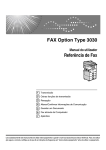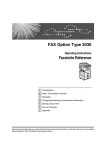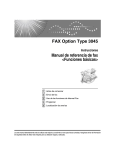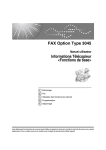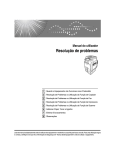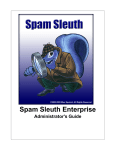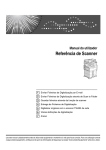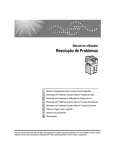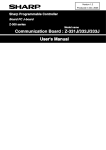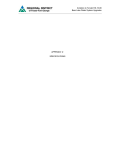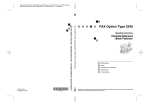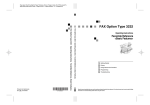Download Instruções de operação
Transcript
FAX Option Type 3030
Instruções de operação
Referência de Fax
<Funções Básicas>
1
Preparação
2
Enviar faxes
3
Utilizar as Funções de Internet Fax
4
Programar
5
Resolução de Problemas
Leia cuidadosamente este manual antes de utilizar este equipamento e mantenha-o em local acessível para referência futura. Para uma utilização segura e correcta, certifique-se de que lê as Instruções de Segurança antes de utilizar o equipamento.
Introdução
Este manual contém instruções e notas detalhadas sobre a operação e utilização deste equipamento.
Para sua segurança e benefício, leia cuidadosamente este manual antes de utilizar este equipamento.
Mantenha este manual num local acessível para fácil consulta.
Notas
Algumas imagens neste manual podem ser ligeiramente diferentes do equipamento.
Algumas opções podem não estar disponíveis em alguns países. Para mais detalhes, contacte o seu
representante local.
Neste manual são utilizadas duas unidades de medição. Para este equipamento utilize a versão métrica.
Importante
Partes deste manual estão sujeitas a alterações sem aviso prévio. Em caso algum a empresa é responsável por danos directos, indirectos, especiais, acidentais ou por danos que resultem da forma de
manusear ou de operar o equipamento.
Marcas Comerciais
Microsoft® e Outlook® são marcas comerciais registadas da Microsoft Corporation nos Estados Unidos
e/ou noutros países.
Adobe® e Acrobat® são marcas comerciais registadas da Adobe Systems Incorporated.
Outros nomes de produto aqui usados são apenas para fins de identificação e podem ser marcas comerciais das suas respectivas firmas. Não reclamamos quaisquer direitos sobre estas marcas.
Manuais para Este Equipamento
Os manuais que se seguem descrevem os procedimentos necessários para utilizar este equipamento. Para obter informações sobre determinadas funções, consulte as respectivas partes do manual.
Nota
❒ Os manuais fornecidos são específicos para o tipo de equipamento.
❒ Adobe Acrobat Reader/Adobe Reader é necessário para ver os manuais
como um ficheiro PDF.
❒ São fornecidos dois CD-ROMs:
• CD-ROM 1 “Operating Instructions (Instruções de Operação)”
• CD-ROM 2 “Scanner Driver and Document Management Utility (Utilitário
de Gestão do Controlador de Scanner e de Documentos)”
❖ Manual de Definições Gerais (Ficheiro PDF - CD-ROM 1)
Fornece uma visão geral sobre o equipamento e descreve as Definições do Sistema (tal como Definições das Bandejas do Papel), funções do Document Server, e resolução de problemas.
Consulte este manual para os procedimentos do Livro de Endereços, como,
por exemplo, registar números de fax, endereços de e-mail, e códigos de utilizador.
❖ Referência de Segurança
Este manual destina-se aos administradores deste equipamento. Descreve
funções de segurança que os administradores podem utilizar para proteger
dados de alterações indevidas ou para evitar a utilização não autorizada deste
equipamento. Consulte também este manual quanto aos procedimentos de
registo de administradores, assim como para definição de utilizador e autenticação do administrador.
❖ Guia de Rede (Ficheiro PDF - CD-ROM 1)
Fornece informação sobre a configuração e funcionamento da impressora
num ambiente em rede e utilizando software.
Este manual cobre todos os modelos e contém, por isso, funções e definições
que podem não estar disponíveis para o seu modelo.
Imagens, ilustrações, funções e sistemas operativos suportados podem diferir
daqueles relativos ao seu modelo.
❖ Referência de Cópia (Ficheiro PDF - CD-ROM 1)
Descreve operações, funções e resolução de problemas para a função de cópia
do equipamento.
❖ Referência de Fax <Funções Avançadas> (este manual) (Ficheiro PDF - CD-ROM 1)
Descreve operações, funções e resolução de problemas para a função de fax
do equipamento.
i
❖ Referência de Fax <Funções Avançadas> (Ficheiro PDF - CD-ROM 1)
Descreve funções de fax avançadas, tais como as definições da linha e procedimentos de registo de ID.
❖ Referência de Impressora (Ficheiro PDF - CD-ROM 1)
Descreve definições do sistema, operações, funções e resolução de problemas
da função de impressora do equipamento.
❖ Referência de Scanner (PDF file - CD-ROM 1)
Descreve operações, funções e resolução de problemas para a função de scanner do equipamento.
❖ Manuais para DeskTopBinder Lite
DeskTopBinder Lite é um utilitário incluído no CD-ROM com o nome “Scanner Driver and Document Management Utility (Utilitário de Gestão do Controlador de Scanner e de Documentos)”.
• DeskTopBinder Lite Guia de Configuração (Ficheiro PDF - CD-ROM 2)
Descreve a instalação e o ambiente de operação do DeskTopBinder Lite detalhadamente. Este guia pode ser visualizado a partir da caixa de diálogo
[Configuração] quando DeskTopBinder Lite é instalado.
• DeskTopBinder Guia de Iniciação (Ficheiro PDF - CD-ROM 2)
Descreve operações do DeskTopBinder Lite e fornece uma visão geral das
respectivas funções. Este guia é adicionado ao menu [Iniciar] quando
DeskTopBinder Lite é instalado.
• Guia de Auto Document Link (Ficheiro PDF - CD-ROM 2)
Descreve operações e funções do Auto Document Link instalado com o
DeskTopBinder Lite. Este guia é adicionado ao menu [Iniciar] quando
DeskTopBinder Lite é instalado.
❖ Outros manuais
• Suplemento de PostScript 3 (Ficheiro PDF - CD-ROM 1)
• Suplemento de UNIX (Disponível num agente autorizado, ou como um ficheiro PDF no nosso Web site.)
Nota
❒ Os seguintes produtos de software são referidos através de designações gerais:
• DeskTopBinder Lite e DeskTopBinder Professional → DeskTopBinder
• ScanRouter V2 Lite e ScanRouter EX Professional (opcional) → o software
de entrega ScanRouter
• SmartDeviceMonitor for Admin e SmartDeviceMonitor for Client → SmartDeviceMonitor for Admin/Cliente
ii
CONTEÚDO
Manuais para Este Equipamento...........................................................................i
Como Ler Este Manual ..........................................................................................1
Símbolos ....................................................................................................................1
Nomes das funções principais ...................................................................................2
1. Preparação
Painel de controlo..................................................................................................3
Ler o Visor..................................................................................................................5
Ler o visor e utilizar as teclas ..................................................................................6
Autenticação do Utilizador .........................................................................................8
Autenticação do Código de Utilizador (utilizando o painel de controlo) ..................8
Autenticação de Código de Utilizador (utilizando um controlador de impressora) .... 8
Iniciar sessão (utilizando o painel de controlo)........................................................8
Encerrar sessão (utilizando o painel de controlo) ...................................................9
Iniciar sessão (utilizando o controlador de impressora) ..........................................9
Iniciar sessão (utilizando um Web browser)............................................................9
Encerrar sessão (utilizando um Web browser)........................................................9
2. Enviar faxes
Colocar Originais .................................................................................................11
Definir uma Área de Leitura .....................................................................................13
Modos de Transmissão .......................................................................................16
Mudar entre Transmissão de Memória e Transmissão imediata .............................16
Transmissão de Memória....................................................................................17
Cancelar uma Transmissão de Memória ...........................................................21
Antes da Leitura do Original.....................................................................................21
Durante a Leitura do Original ...................................................................................21
Durante a Transmissão do original ..........................................................................21
Antes da Transmissão ser iniciada ..........................................................................22
Transmissão Imediata .........................................................................................24
Cancelar uma Transmissão Imediata.................................................................26
Antes de premir na tecla {Iniciar}.............................................................................26
Depois de premir na tecla {Iniciar}...........................................................................26
Confirmar Transmissão.......................................................................................27
Confirmar no Visor ...................................................................................................27
Confirmar por Relatório............................................................................................27
Transmissão de Memória ......................................................................................27
Transmissão Imediata ...........................................................................................27
Confirmar por E-mail ................................................................................................27
Confirmar por Relatório e por E-mail .......................................................................28
Relatório de Resultados de Comunicação (Transmissão de Memória)...................28
Relatório de Transmissão Imediata (Transmissão Imediata)...................................29
iii
Definições de Leitura...........................................................................................30
Resolução ................................................................................................................30
Tipo de Original........................................................................................................31
Densidade de Imagem (Contraste) .........................................................................32
Misturar Definições de Leitura para um Original de Várias Páginas........................34
Quando colocar os originais no vidro de exposição ..............................................34
Quando colocar originais no Alimentador Automático de Documentos opcional ..34
Especificar um Destino .......................................................................................35
Introduzir um Número de Fax ..................................................................................35
Pausa ....................................................................................................................36
Tons.......................................................................................................................36
Introduzir um Endereço de E-mail............................................................................37
Quando ultrapassar o servidor SMTP ...................................................................38
Introduzir um Destino de IP-Fax ..............................................................................39
Registar Destinos Introduzidos no Livro de Endereços ...........................................41
Utilizar a Lista de Destinos para Especificar Destinos Únicos ou Grupo de
Destinos .................................................................................................................41
Procurar um Destino ...........................................................................................45
Procurar por Nome de Destino ................................................................................45
Procurar por Número de Fax ...................................................................................46
Procurar por Endereço de E-mail.............................................................................47
Procurar por Destino IP-Fax ....................................................................................48
Procurar por Servidor LDAP ....................................................................................49
Especificar um Número de Registo..........................................................................51
Recepção ..............................................................................................................53
Comutar o Modo de Recepção ................................................................................53
Receber um Fax no Modo de Recepção Manual.....................................................54
3. Utilizar as Funções de Internet Fax
Funções de Internet Fax (através da Especificação de um Endereço
de E-mail)............................................................................................................55
Precauções a ter com a função de Internet Fax ......................................................56
Funções Não Suportadas pela Transmissão de E-mail...........................................57
Funções Não Suportadas pela Recepção de E-mail ...............................................57
Modo Total T.37 .......................................................................................................57
Enviar Documentos por Internet Fax .................................................................59
Ultrapassar o Servidor SMTP ..................................................................................66
Confirmar Recepção ................................................................................................68
Cancelar uma Transmissão de um Fax por Internet ........................................69
Antes da Leitura do Original.....................................................................................69
Durante a Leitura do Original ...................................................................................69
Depois da Leitura do Original...................................................................................70
Receber Documentos por Internet Fax..............................................................71
Recepção Automática de E-mail..............................................................................71
Recepção Manual de E-mail ....................................................................................72
Imagens Recebidas .................................................................................................73
iv
Funções de Internet Fax (através da Especificação de um Endereço IP) ......74
Notas sobre a Utilização de IP-Fax..........................................................................76
Funções não Disponíveis para Transmissão de IP-Fax ..........................................76
Enviar por IP-Fax .................................................................................................77
4. Programar
Definições Iniciais e Ajustes...............................................................................79
Programar ................................................................................................................80
Editar........................................................................................................................82
Apagar......................................................................................................................83
Programar Destinos no Livro de Endereços.....................................................85
5. Resolução de Problemas
Ajustar o Volume .................................................................................................87
Quando a tecla {Fax} estiver acesa com a luz vermelha..................................89
Quando o toner acabar........................................................................................90
Mensagens de erro e os respectivos significados ...........................................91
Resolver Problemas ............................................................................................99
Quando as Coisas Não Correm como Esperado ............................................103
ÍNDICE ..................................................................................................... 104
v
vi
Como Ler Este Manual
Símbolos
Neste manual são utilizados os seguintes símbolos:
R AVISO:
Este símbolo indica uma situação potencialmente perigosa que pode resultar na
morte ou em graves danos físicos se utilizar incorrectamente o equipamento sem
seguir as instruções sob este símbolo. Certifique-se de que lê as instruções, as
quais estão todas incluídas nas “Instruções de Segurança”, Manual de Definições
Gerais.
R CUIDADO:
Este símbolo indica uma situação potencialmente perigosa que pode resultar em
danos físicos menores ou moderados, ou em danos materiais que não envolvem
danos físicos pessoais, se utilizar incorrectamente o equipamento sem seguir as
instruções sob este símbolo. Certifique-se de que lê as instruções, as quais estão
todas incluídas nas “Instruções de Segurança”, Manual de Definições Gerais.
* As afirmações acima são indicações para a sua segurança.
Importante
Se as instruções não forem respeitadas, o papel pode ficar encravado, os originais danificados ou pode ocorrer perda de dados. Certifique-se de que lê estas
instruções.
Preparação
Este símbolo indica informações ou preparações necessárias antes de começar a
utilização.
Nota
Este símbolo indica precauções para a operação ou acções a executar após uma
operação anormal.
Limitação
Este símbolo indica limites numéricos, funções que não podem ser utilizadas ao
mesmo tempo ou condições em que uma função específica não pode ser utilizada.
Referência
Este símbolo indica uma referência.
[
]
Teclas que aparecem no painel do visor do equipamento.
[
]
Teclas e botões que aparecem no visor do computador.
{
}
Teclas incorporadas no painel de controlo do equipamento.
1
Nomes das funções principais
As funções principais deste equipamento são indicadas neste manual do seguinte modo:
• Internet Fax (através da especificação de um endereço de e-mail) → Internet
Fax
• Internet Fax (através da especificação de um endereço IP) → IP-Fax
2
1. Preparação
Painel de controlo
O painel de controlo do equipamento pode ser diferente desta ilustração, dependendo das unidades opcionais instaladas. Esta ilustração tem todas as opções
instaladas.
PT AJC001S
1. Indicador de Comunicação
4. Indicadores
Acende-se durante a transmissão ou a recepção.
Mostra os erros e o estado do dispositivo.
L: Indicador de chamada de assistência
x: Indicador de colocação incorrecta
M: Indicador de tampa aberta
d: Indicador para adicionar agrafos
D: Indicador para adicionar toner
B: Indicador sem papel
Consulte “Painel de Controlo”, Manual de
Definições Gerais.
2. Indicador de Ficheiro Confidencial
Acende-se quando um documento é recebido na memória com Recepção Confidencial ou Caixa Pessoal. Consulte a
Referência de Fax <Funções Avançadas>.
Pisca quando um ficheiro Memória bloqueada foi recebido na memória. Consulte a Referência de Fax <Funções
Avançadas>.
3. Tecla {Ferramentas do utilizador/Contador}
Ferramentas do utilizador:
Prima esta tecla para introduzir o modo
de Ferramentas do Utilizador. Estas ferramentas permitem personalizar as predefinições. Consulte a Referência de Fax
<Funções Avançadas>.
Contador:
Visualiza e imprime o número total de
páginas copiadas ou impressas.
5. Painel do Visor
Isto guia-o através das tarefas e informao acerca do estado do equipamento. As
mensagens aparecem aqui. Consulte
Pág. 5 “Ler o Visor”.
6. Tecla {Verificar modos}
Prima nesta tecla antes de premir na tecla
{Iniciar} para verificar as definições seleccionadas para o fax a enviar. Consulte
Pág. 20 “Verificar as definições de transmissão”.
3
Preparação
1
7. Tecla de {Programa}
12.
Permite-lhe programar definições frequentemente utilizadas e chamar as definições programadas anteriormente.
Consulte a Referência de Fax <Funções
Avançadas>.
dos
8. Tecla {Apagar modos}
13. Indicador de Receber Ficheiro
Prima esta tecla para cancelar as definições actuais.
Acende-se quando tiver sido recebido
um documento diferente de uma Recepção Confidencial ou Memória bloqueada
Consulte a Referência de Fax <Funções
Avançadas>.
Também se acende quando um documento é recebido se o Modo recepção estiver definido como Guardar. Consulte a
Referência de Fax <Funções Avançadas>.
9. Indicador Ligado
Este indicador acende-se quando o interruptor de operação é ligado.
Importante
❒ Não desligue o interruptor de alimentação principal se o indicador
Ligado estiver aceso ou a piscar. Se
o desligar, pode danificar o disco
rígido.
Nota
❒ Se o interruptor de alimentação principal estiver ligado, mesmo que o indicador Ligado esteja desligado, o
equipamento recebe um documento
de fax.
10. Indicador de Alimentação Principal
Este indicador acende-se quando o interruptor de alimentação principal é ligado.
Consulte “Ligar a Alimentação”, Manual
de Definições Gerais.
11. Interruptor de Operação
Prima este interruptor para ligar a alimentação (o indicador Ligado acendese). Para desligar a alimentação, prima
este interruptor novamente (o indicador
Ligado apaga-se). Consulte a Referência
de Fax <Funções Avançadas>.
Nota
❒ O interruptor de operação não funciona se aparecer o visor [Ferramentas Utilizador/ Contador/ Info.].
4
Indicador de Entrada de Da-
Pisca quando a transmissão, impressão,
armazenamento em Document Server
são realizadas utilizando o LAN-Fax Driver.
14. Indicadores de estado da função
• Quando acende a luz verde, isso significa que a função correspondente está
activa.
• Quando acende a luz vermelha, isso
significa que a função correspondente
foi interrompida. Prima na respectiva
tecla e, depois, siga as instruções que
aparecem no visor.
15. Teclas de Função
Prima na tecla de {Cópia}, {Servidor de documentos}, {Fax}, {Impressora}, ou {Scanner} para activar a respectiva função. O
conteúdo do visor muda de acordo com a
função.
O indicador da função seleccionada acende.
16. Tecla {Início RX Manual}
Prima quando Recepção manual estiver
definida. Consulte Pág. 54 “Receber um
Fax no Modo de Recepção Manual”.
17. Tecla {Mãos Livres}
Prima para efectuar a marcação ao mesmo tempo que escuta o sinal de chamada.
Consulte a Referência de Fax <Funções
Avançadas>.
Painel de controlo
18. Tecla {Pausa/Remarcar}
20. Teclas numéricas
Pausa:
Introduza uma pausa quando estiver a
marcar ou a memorizar um número de
fax. Não se pode introduzir uma pausa
como primeiro dígito. Consulte Pág. 36
“Pausa”.
Remarcar:
Prima esta tecla para repetir a marcação
de um dos últimos dez números. Consulte a Referência de Fax <Funções Avançadas>.
Utilize estas teclas para marcar números
de fax ou introduzir o número de cópias.
19. Tecla {Tons}
Prima esta tecla para enviar sinais de tom
através de uma linha de marcação por
impulsos. Consulte Pág. 36 “Tons”.
21. Tecla {#} (Tecla Enter)
1
Regista o conteúdo ou definições introduzidos.
22. Tecla {Apagar/Parar}
Apagar:
Cancela os números ou caracteres introduzidos.
Stop:
Interrompe a operação actual (transmissão, leitura, cópia ou impressão).
23. Tecla {Iniciar}
Prima para iniciar o envio de faxes ou imprimir relatórios ou listas.
Ler o Visor
O visor guia-o através das operações, exibe mensagens, o estado do equipamento e destinos registados nas listas de destinos. Consulte “Destino de Fax”, Manual de Definições Gerais.
Se premir na tecla {Fax} ou {Apagar Modos} durante a operação, este equipamento entra no modo de espera de fax.
Cada nome de função visualizado funciona como tecla de selecção, que pode ser
premida para seleccionar ou especificar a função.
Quando uma função foi seleccionada ou especificada, o nome de função é evidenciado desta forma
. Quando uma função não pode ser seleccionada
ou especificada, o nome da função é destacado a cinzento desta forma
.
Nota
❒ Este equipamento volta automaticamente para o modo de espera se não utilizar o equipamento durante um certo período de tempo. Pode seleccionar o
período de tempo utilizando o Temporizador de reposição automática do fax.
Consulte “Definições de Temporizador”, Manual de Definições Gerais.
❒ Pode fazer com que o equipamento volte ao modo predefinido depois de cada
transmissão utilizando [Repor def. iniciais] em Defin. gerais/Ajustar. Consulte
a Referência de Fax <Funções Avançadas>.
5
Preparação
Ler o visor e utilizar as teclas
O conteúdo do visor é diferente dependendo das unidades opcionais instaladas.
❖ Visor inicial
1
PT AJC002S
1. Permite-lhe seleccionar as condições de leitura e formatos.
2. Visualiza a data e a hora, o nome e o
número de fax de um destinatário quando transmite e o tamanho do original.
Quando a autenticação do utilizador
está definida, aparece um nome de
utilizador de registo.
3. Prima este botão para introduzir ou
adicionar os números de fax, o endereço de e-mail ou o número de fax IP.
• Definição Internet Fax “Ligado”:
• Definição Fax IP, H.323, definição
SIP “Ligado”:
• Definição Internet Fax “Ligado” e
Fax IP, H.323, definição SIP “Ligado”:
6
Nota
❒ Para utilizar a função Internet Fax
ou IP-Fax, são necessárias o disco
rígido opcional e a unidade de impressora/scanner.
❒ Pode alterar a definição do Internet
Fax nas Definições de E-mail no
menu Funções de fax. Consulte a
Referência de Fax <Funções Avançadas>.
❒ Pode alterar as definições do IPFax nas Definições de IP-Fax no
menu Funções de fax. Consulte a
Referência de Fax <Funções Avançadas>.
Painel de controlo
4. Visualiza mensagens e o estado
do equipamento.
5. Visualiza o número introduzido
de um destinatário. Quando adicionar destinatários com as teclas numéricas, prima [Adic.].
6. Prima para visualizar várias informações acerca da transmissão.
7. Alterna o modo de transmissão
entre Transmissão da Memória e
Transmissão Imediata. Consulte
Pág. 16 “Mudar entre Transmissão
de Memória e Transmissão imediata”.
8. Visualiza as teclas de Operação
Rápida definidas para as funções
utilizadas com mais frequência. [Estado ficheiro TX] e [Estado ficheiro RX]
estão predefinidos. Consulte a Referência de Fax <Funções Avançadas>.
9. Visualiza várias funções de envio.
Consulte Pág. 16 “Modos de Transmissão”, Referência de Fax <Funções Avançadas>.
1
10. Teclas de busca de título título.
Permite-lhe mudar de uma página
(visor) para outra na lista de destino.
Consulte Pág. 43 “Mudar os títulos
das listas de destinos”.
11. Permite-lhe procurar um destino
por nome de destino, número de fax,
endereço de e-mail ou número de registo.
12. Aparece nas teclas Destino programadas como estação de transferência.
13. Aparece nas teclas Destino programadas com um grupo de destinos. Consulte “Registar Nomes
Num Grupo”, Manual de Definições
Gerais.
❖ Para voltar para o modo de espera, execute uma das seguintes operações:
• Se tiver colocado o original no Alimentador Automático de Documentos
opcional (ADF) e não tiver premido na tecla {Iniciar}, retire o original.
• Se não tiver colocado um original, prima na tecla {Apagar modos}.
• Se estiver no modo Ferramentas do Utilizador, prima na tecla {Ferramentas
do utilizador/Contador}.
7
Preparação
Autenticação do Utilizador
Se estiver definida a autenticação do
utilizador (Autenticação do Código do
Utilizador, Autenticação Básica, Autenticação Windows ou Autenticação do
Servidor de Integração), é visualizado o
ecrã de autenticação. A não ser que sejam introduzidos um nome de utilizador e palavra-passe válidos, não é
possível efectuar operações com o equipamento. Inicie a sessão para funcionar
com o equipamento e encerre a sessão
quando terminar as operações. Certifique-se de que encerra a sessão de modo
a evitar que utilizadores não autorizados possam usar o equipamento.
1
Nota
❒ Consulte o administrador de utilizador sobre o seu nome de utilizador, palavra-passe e código de
utilizador de registo. Para mais detalhes sobre os vários tipos de autenticação de utilizador, consulte os
administradores apropriados.
❒ Para a autenticação do código de utilizador, introduza um número que esteja registado no Livro de Endereços
como nome de utilizador de registo.
Autenticação do Código de Utilizador
(utilizando o painel de controlo)
Quando está definida a autenticação
do utilizador, aparece o seguinte visor.
Autenticação de Código de Utilizador
(utilizando um controlador de
impressora)
Se estiver definida a autenticação do
utilizador, especifique o código de
utilizador nas propriedades da impressora de um controlador de impressora. Para mais detalhes, consulte
a Ajuda do controlador de impressora.
Iniciar sessão (utilizando o painel de
controlo)
Utilize o procedimento a seguir para
efectuar o registo quando estiver definida a Autenticação Básica, Autenticação Windows ou Autenticação do
Servidor de Integração.
A Prima [Introduzir] para [Nome de utilizador de início de sessão].
B Introduza um nome de utilizador
de registo e, em seguida, prima
[OK].
C Prima [Introduzir] para [Palavra-passe de início de sessão].
D Introduza
uma palavra-passe de
registo e, em seguida, prima [OK].
E Prima [Iniciar sessão].
Introduza um código de utilizador (oito dígitos) e, de seguida, prima [#].
8
Quando o utilizador estiver autenticado, aparece o visor para a função que está a utilizar.
Painel de controlo
Encerrar sessão (utilizando o painel de
controlo)
Iniciar sessão (utilizando um Web
browser)
Utilize o procedimento a seguir para
encerrar a sessão quando estiver definida a Autenticação Básica, Autenticação Windows ou Autenticação do
Servidor de Integração.
Utilize o procedimento a seguir para
iniciar sessão quando a autenticação
do utilizador estiver definida.
A Prima na tecla {Ferramentas do utilizador/Contador}.
B Prima [Encerrar sessão].
1
Nota
❒ Recomenda-se que utilize um Web
Image Monitor a ser executado no
mesmo ambiente de rede que este
equipamento. Caso contrário, o
Web browser pode não abrir ou
pode ocorrer um erro.
A Clique em [Iniciar sessão].
B Introduza um nome de utilizador
e palavra-passe de registo, em seguida, clique em [OK].
C Prima [Sim].
D Prima na tecla {Ferramentas do utilizador/Contador}.
Iniciar sessão (utilizando o controlador
de impressora)
Se estiver definida a Autenticação Básica, Autenticação Windows, Autenticação LDAP ou Autenticação do
Servidor de Integração, efectue definições de codificação nas propriedades da impressora de um controlador
de impressora e, em seguida, especifique um nome de utilizador e palavrapasse de registo. Para mais detalhes,
consulte a Ajuda do controlador de
impressora.
Nota
❒ Quando iniciar a sessão utilizando
um controlador de impressora,
não é necessário encerrar a sessão.
Nota
❒ Para a autenticação do código
de utilizador, introduza um código de utilizador em [Nome do
utilizador] e, em seguida clique
em [OK].
❒ O procedimento pode ser diferente, de acordo com o Web browser utilizado.
Encerrar sessão (utilizando um Web
browser)
Clique em [Encerrar sessão] para encerrar sessão quando a autenticação
de utilizador estiver definida.
Nota
❒ Recomenda-se que utilize um Web
Image Monitor a ser executado no
mesmo ambiente de rede que este
equipamento. Caso contrário, o
Web browser pode não abrir ou
pode ocorrer um erro.
9
Preparação
1
10
2. Enviar faxes
Colocar Originais
Coloque os originais no vidro de exposição ou o Alimentador Automático de Documentos (ADF) na posição
correcta em conformidade com o tipo
de papel apresentado no diagrama.
Para mais detalhes sobre os tipos de
originais e como definir formatos de
originais, consulte Referência de Cópia.
Não pode utilizar [Original especial] na
Função de Cópia. Consulte “Colocar
Originais”, Referência de Cópia.
Note que os formatos de originais que
podem ser detectados automaticamente diferem ligeiramente dos formatos listados em “Formatos
Detectáveis por Selecção Automática
de Papel”, Referência de Cópia. Consulte a Referência de Fax <Funções
Avançadas>.
❖ Como colocar originais com o
formato A4, B4 JIS (Norma Industrial
japonesa), A3, 81/ 2"×11", 81/2"×14", e
11"×17"
❖ Como colocar originais de formato A5
e B5 JIS
Nota
❒ Quando colocar originais como é
apresentado nas imagens em cima,
o cabeçalho do fax, nos faxes recebidos, será impresso da seguinte
forma:
• *1 No topo do fax
• *2 No lado esquerdo do fax
Referência
Pág. 79 “Definições Iniciais e Ajustes”
Limitação
❒ Se colocar originais com o formato
A5 no vidro de exposição, estes
não serão detectados. Coloque originais de formato A5 no ADF.
Consulte a Referência de Fax
<Funções Avançadas>.
11
Enviar faxes
Nota
❒ Para efectuar a leitura de originais
utilizando o Alimentador Automático de Documentos (ADF), coloque os originais numa pilha.
❒ Ao enviar um fax, a imagem reproduzida no destino depende do formato e da orientação do papel
utilizado no equipamento do destinatário. Se o destinatário não utilizar papel com o mesmo formato e
com a mesma orientação que o original, é possível reduzir o tamanho
da imagem de fax, ambas as extremidades podem ser cortadas ou a
imagem pode ser dividida em
duas ou mais folhas. Ao enviar um
original importante, pergunte ao
destinatário qual o formato e orientação do papel utilizado no
equipamento de destino.
❒ Ao enviar um original de formato
irregular (isto é, personalizado) ou
parte de um original de grandes
dimensões, pode especificar com
precisão a área de leitura. Consulte
Pág. 13 “Definir uma Área de Leitura”.
❒ Os originais de formato personalizado são lidos como originais de
formato normal, para que o destinatário possa encontrar margens
adicionais em branco ou extremidades de imagens em falta. Se especificar uma área de leitura, só é
lida essa área, independentemente
do formato do original actual.
❒ Para enviar um original maior que
420 mm (17"), tem de efectuar
qualquer uma das definições seguintes, e depois efectuar a leitura
do original utilizando o ADF (se
ocorrer um encravamento, o original pode ficar danificado, porque a
leitura não pára neste modo):
2
12
❒
❒
❒
❒
❒
• Especifique a área em “Área de
leitura”. Consulte Pág. 13 “Definir uma Área de Leitura”.
• Seleccionar modo Documento
Longo com os Parâmetros do
Utilizador. Consulte a Referência de Fax <Funções Avançadas> (switch 14, bit 1).
Os documentos com um tamanho
superior a 800 mm (32") devem ser
enviados através da transmissão
da memória (a transmissão imediata pode não ser possível).
Se um original encravar, prima na
tecla {Apagar/Parar} e, depois, retire
o original cuidadosamente.
Certifique-se de que toda a tinta, líquido corrector, etc., se encontram
completamente secos antes de colocar o original. Se ainda estiverem
húmidos, o vidro de exposição ficará marcado e essas marcas aparecem na imagem recebida.
Se colocar um original de formato
A4 ou LT (81/2"×11") na orientação
vertical, o equipamento roda a
imagem 90 graus antes de a enviar.
Consulte a Referência de Fax
<Funções Avançadas>.
Pode enviar a primeira página a partir do vidro de exposição e depois as
páginas restantes a partir do ADF.
Não pode mudar do ADF para o vidro de exposição. Quando transmitir da memória, consulte Pág. 19
“Enviar originais múltiplos a partir do vidro de exposição”. Quando enviar imediatamente, consulte
Pág. 25 “Enviar originais múltiplos a partir do vidro de exposição”.
Colocar Originais
❒ Quando utilizar a função de Internet Fax, os originais são enviados
com a largura de A4. Os originais
maiores que A4 são reduzidos
para a largura de A4. Se o equipamento do destinatário for compatível com o modo completo T.37, os
originais são enviados com a largura especificada no Livro de Endereços. Consulte Pág. 57 “Modo
Total T.37”.
❒ Ao definir originais encadernados
(livros, revistas, etc.), pode optar
por enviar primeiro, com os Parâmetros do Utilizador, a página da
esquerda ou a página da direita.
Consulte a Referência de Fax
<Funções Avançadas> (switch 06,
bit 6).
Referência
Para saber como colocar originais
com dois lados, consulte a Referência de Fax <Funções Avançadas>.
Para os tipos de originais aceitáveis, consulte a Referência de Fax
<Funções Avançadas>.
Definir uma Área de Leitura
Normalmente, um original colocado
é lido de acordo com o formato detectado automaticamente. Se for especificada uma área de leitura, o original
é lido de acordo com esta área. Deste
modo, os originais podem ser enviados sem um espaço adicional ou margens em branco. Consulte a
Referência de Fax <Funções Avançadas>.
❖ Detecção auto
Detecta o formato da primeira página e lê todas as páginas utilizando esse formato.
Nota
❒ Se o equipamento não conseguir detectar o formato do original, aparece uma mensagem de
confirmação. Coloque o original
novamente.
❖ Regular
O original colocado é lido de acordo com o formato especificado, independentemente do formato
actual.
Os formatos que podem ser especificados são A4KL, B4 JISL,
A3L, 8 1/2"×11"KL, 81/ 2"×14"L,
e 11"×17"L.
2
❖ Área
Introduza a área a ser lida. Só é lida
a área no formato especificado, independentemente do formato de
um original colocado. Consulte a
Referência de Fax <Funções Avançadas>.
Nota
❒ Para cancelar a área de leitura
escolhida, seleccione [Detecção
auto]. Consulte Pág. 15 “Especificar a detecção automática”.
A Coloque os originais e depois se-
leccione as definições de leitura
pretendidas.
Nota
❒ Quando colocar originais com
formatos diferentes no ADF,
ajuste a guia de documentos ao
original de maiores dimensões.
❒ Os originais pequenos podem
ser enviados com uma ligeira
inclinação, porque não se encaixam na guia de documentos.
13
Enviar faxes
B Prima [Área de leitura].
C Prima [OK].
2
C Seleccione a área de leitura.
O formato seleccionado aparece
evidenciado acima do menu
[Área de leitura].
Especificar formatos standard
A Prima [Normal].
Especificar formatos
programados
A Prima [Área 1] ou [Área 2].
B Prima a tecla do formato dos
originais a serem enviados e,
em seguida, prima [OK].
Nota
❒ 81/2"×11" indica LT. 8
1/ "×14" indica LG. 11"×17"
2
indica DLT.
14
B Prima [OK].
“Área 1” ou “Área 2” aparece
sobre o evidenciado [Área de leitura].
Colocar Originais
Especificar a detecção
automática
A Certifique-se de que a tecla [Detecção auto] está seleccionada.
2
Se não estiver seleccionada, prima [Detecção auto].
B Prima [OK].
“Detecção auto” aparece acima
de [Área de leitura].
D Especifique um destino e prima
na tecla {Iniciar}.
15
Enviar faxes
Modos de Transmissão
Existem dois tipos de transmissão:
• Transmissão da Memória
• Transmissão Imediata
❖ Transmissão da Memória
A transmissão inicia-se automaticamente depois do original ser guardado na memória. Este é um método
útil quando tem pressa e quer levar o
documento de volta consigo. Também pode enviar o mesmo original
para vários destinos. Consulte
Pág. 20 “Sequência de difusão”.
2
❖ Transmissão Imediata
Marca imediatamente o número do
destinatário, e enquanto faz a leitura
do original, envia-o. É bastante útil
quando pretende enviar um original
rapidamente ou quando pretende
verificar o destinatário para onde
está a enviar. Quando utilizar este
tipo de transmissão, o original não é
guardado na memória. Só pode especificar um endereço.
16
Mudar entre Transmissão de
Memória e Transmissão
imediata
Verifique o visor para ver qual o
modo que está actualmente activo.
Pode alterar o modo de transmissão
premindo [TX imediata] ou [TX memória].
Nota
❒ Pode definir o equipamento para
entrar no modo Transmissão de
Memória ou Transmissão Imediata
depois do equipamento ser ligado
ou depois de premir na tecla {Apagar Modos} . Consulte a Referência
de Fax <Funções Avançadas>.
Transmissão de Memória
Transmissão de Memória
O modo transmissão da memória tem
fax padrão, Internet Fax e Fax IP.
Importante
❒ Se existir uma falha de corrente (se
o interruptor de alimentação principal estiver desligado) ou se o
equipamento estiver desligado durante cerca de uma hora, todos os
documentos guardados na memória são apagados. Assim que o interruptor de alimentação principal
for ligado, o Relatório de Falta de
Energia é impresso para o ajudar a
identificar os ficheiros apagados.
Desligar a alimentação premindo o
interruptor de operação não apaga
os documentos guardados. Consulte a Referência de Fax <Funções
Avançadas>.
❒ Recomenda-se que ligue ao destinatário e verifique se enviaram documentos importantes.
Limitação
❒ Se a memória estiver cheia (aparece 0% em [Informações] no visor), a
Transmissão de Memória é desactivada. Em vez disso, utilize a
Transmissão Imediata.
❒ O número de páginas que pode
memorizar depende das imagens
do original e das definições de leitura. Pode memorizar até 320 páginas standard (ITU-T #1 chart,
Resolução: Standard, Tipo de Original: Texto). Pode memorizar até
2240 páginas standard, com a memória de expansão opcional instalada.
❒ Para mais informações sobre como
confirmar o resultado da transmissão, consulte Pág. 27 “Confirmar
Transmissão”.
❒ Um número de fax, endereço de email e número de Fax IP podem ser
especificados simultaneamente.
2
Referência
Pág. 59 “Enviar Documentos por
Internet Fax”
Pág. 77 “Enviar por IP-Fax”
A Certifique-se
de que a tecla [TX
memória] está seleccionada.
Nota
❒ Número máximo de destinos por
Transmissão de Memória: 500.
❒ Número total combinado de destinos de documentos em espera armazenados em memória: 500.
❒ Depois do número total de números de destino programados exceder 500, apenas pode realizar a
Transmissão Automática.
❒ Número máximo de documentos
que podem ser guardados para
Transmissão de Memória: 400.
B Coloque o original.
Nota
❒ O original pode ser colocado
tanto no ADF como no vidro de
exposição, até que a tecla {Iniciar} seja premida.
Referência
Pág. 11 “Colocar Originais”
17
Enviar faxes
C Efectue
as definições de leitura
necessárias.
2
Referência
Pág. 30 “Definições de Leitura”
Pág. 31 “Tipo de Original”
Pág. 32 “Densidade de Imagem
(Contraste)”
D Especifique um destino.
Se não pretender efectuar uma
transmissão de difusão, vá para o
passo G.
Nota
❒ Se se enganar, prima a tecla
{Apagar/Parar} e depois introduza o número correcto.
18
Referência
Pág. 35 “Introduzir um Número
de Fax”
Pág. 37 “Introduzir um Endereço de E-mail”
Pág. 39 “Introduzir um Destino
de IP-Fax”
Pág. 41 “Utilizar a Lista de Destinos para Especificar Destinos
Únicos ou Grupo de Destinos”
Referência de Fax <Funções
Avançadas>
E Quando enviar o mesmo original
para vários destinos (difusão),
prima [Adic.] para especificar os
destinos.
Nota
❒ Não tem que premir [Adic.]
quando adicionar um destino
utilizando a lista de destinos.
❒ Para segurança adicional de que
um destino é acrescentado, nos
Parâmetros do Utilizador pode
definir o equipamento de modo
a que [Adic.] tenha de ser premido cada vez que um destino é
adicionado. Consulte a Referência de Fax <Funções Avançadas> (switch 17, bit 2).
Transmissão de Memória
F Especifique um destino.
-Enviar originais múltiplos a
partir do vidro de exposição
A
B
C
Nota
❒ Premir
muda a lista de destinos para número de fax, endereço e-mail ou número Fax IP.
❒ Para especificar outro destino,
repita os passos E e F.
D
E
F
G Prima na tecla {Iniciar}.
Nota
❒ Não levantar o ADF quando o
estiver a usar para ler originais.
Certifique-se de que a tecla [TX memória] está seleccionada.
Coloque a primeira página do original com a face virada para baixo,
no vidro de exposição.
Especifique um destino.
Efectue as definições de leitura necessárias.
Prima na tecla {Iniciar}.
O equipamento inicia a leitura.
Coloque o próximo original no vidro de exposição num espaço de 60
segundos após o equipamento ter
terminado a leitura do primeiro
original.
2
O equipamento marca o destino.
Após a leitura, aparece o visor de
modo de espera.
G
H
Repita os passos D a F para todos
os originais.
Coloque o último original e depois
prima [#].
O equipamento marca o destino e
inicia a transmissão.
19
Enviar faxes
-Verificar as definições de
transmissão
Pode verificar as definições de transmissão (por ex. destino e o modo de
transmissão) no visor.
A Prima na tecla {Verificar Modos} e
depois verifique as definições de
transmissão.
2
ZLBS040E
Aparece o seguinte visor.
B
20
Nota
❒ Premir
muda a lista de destinos para número de fax, endereço e-mail ou número Fax IP.
Depois de verificar as definições
no visor, prima na tecla {Verificar
modos}.
É apresentado o visor que aparecia
antes de premir na tecla {Verificar
modos}.
-Sequência de difusão
Se marcar vários destinos para um mesmo documento (difusão), os documentos são enviados pela ordem em que
foram marcados. Se o documento de fax
não pôde ser transmitido, o equipamento volta a marcar para esse destino depois do último destino especificado
para difusão. Por exemplo, se especificar quatro destinos, de A a D para difusão, e se as linhas para os destinos A e C
estiverem ocupadas, o equipamento
marca para os destinos pela seguinte ordem: A, B, C, D, A, e C. Consulte a Referência de Fax <Funções Avançadas>.
Para verificar a progressão da transmissão, imprima a lista do ficheiro de
TX. Consulte a Referência de Fax
<Funções Avançadas>.
Se a unidade de interface G3 extra opcional estiver instalada, pode usar a
função de Difusão Simultânea para enviar faxes simultaneamente em diferentes linhas telefónicas.
-Sequência de Transmissão de
Memória
Se especificar uma segunda transmissão enquanto estiver a efectuar a difusão para vários destinos, os faxes são
transmitidos alternadamente para
cada um dos destinos restantes na difusão actual e na seguinte.
Por exemplo, se especificar uma difusão para os destinos A e B, e depois especificar uma difusão para os destinos
C e D enquanto a transmissão para o
destino A se encontra em curso, o equipamento envia os faxes na seguintes
ordem: A, C, B e depois D.
Se o ficheiro anterior e o ficheiro seguinte estiverem ambos em espera, estes são
também enviados na mesma ordem.
Cancelar uma Transmissão de Memória
Cancelar uma Transmissão de Memória
Pode cancelar o modo utilizando o mesmo procedimento nos seguintes casos:
• Destino de Fax, Destino de Internet
Fax e Destino de IP-Fax são especificados simultaneamente.
• Só está especificado o Destino de
Internet Fax ou Destino de IP-Fax.
Antes da Leitura do Original
Utilize este procedimento para cancelar uma transmissão antes de premir
na tecla {Iniciar}.
A Prima na tecla {Apagar modos}.
ZLBS050E
Nota
❒ Quando os originais são colocados no ADF, pode cancelar a
transmissão retirando-os.
Nota
❒ Também pode cancelar a leitura
premindo [Parar leitura].
❒ A leitura pode ser concluída enquanto está a efectuar a operação de cancelamento.
2
Durante a Transmissão do
original
Nota
❒ Se a transmissão terminar enquanto estiver a efectuar este procedimento, a transmissão não será
cancelada.
❒ Se cancelar um documento que
está a ser enviado, a transmissão
pára assim que terminar o processo de cancelamento. No entanto,
podem já ter sido enviadas e recebidas no destino algumas páginas
do documento.
A Prima a tecla {Apagar/Parar}.
Durante a Leitura do Original
Utilize este procedimento para cancelar uma transmissão depois de premir
na tecla {Iniciar}.
A Prima a tecla {Apagar/Parar}.
Nota
❒ Também pode cancelar uma
Transmissão de Memória premindo [Alterar/Parar TX ficheiro].
O equipamento pára a leitura.
21
Enviar faxes
B Seleccione o ficheiro que pretende cancelar.
Antes da Transmissão ser
iniciada
Utilize este procedimento para cancelar uma transmissão após a leitura do
original. Para cancelar a transmissão
para alguns dos destinos que um fax
é enviado, consulte Referência de Fax
<Funções Avançadas>.
2
A Prima [Alterar/Parar TX ficheiro].
Nota
❒ Se o ficheiro pretendido não
aparecer, prima [UAnter.] ou
[TSeg.] para o localizar.
❒ Existem casos em que um destino
não seleccionado como destino
aparece como “*”, dependendo
das definições de segurança.
C Prima [Parar transmissão].
É visualizada a lista dos ficheiros
armazenados a transmitir ou que
estão à espera de transmissão.
B Seleccione o ficheiro que pretende cancelar.
Nota
❒ Para cancelar outro ficheiro, repita os passos B e C.
❒ Para cancelar parar transmissão, prima [Guardar].
D Prima [Sair].
Aparece o visor de modo de espera.
22
Nota
❒ Se o ficheiro pretendido não
aparecer, prima [UAnter.] ou
[TSeg.] para o localizar.
❒ Existem casos em que um destino não seleccionado como destino aparece como “*”,
dependendo das definições de
segurança.
Cancelar uma Transmissão de Memória
C Prima [Parar transmissão].
2
Nota
❒ Para cancelar outro ficheiro, repita os passos B e C.
❒ Para cancelar parar transmissão, prima [Guardar].
D Prima [Sair].
Aparece o visor de modo de espera.
23
Enviar faxes
Transmissão Imediata
Limitação
❒ O Internet Fax é executado apenas
na Transmissão de Memória que inicia a transmissão automaticamente
depois de guardar documentos na
memória. Se especificar Transmissão
Imediata em Internet Fax, o modo é
mudado para Transmissão de Memória enquanto um endereço de email está a ser introduzido.
2
Nota
❒ Os documentos não estão armazenados na memória.
❒ Não pode enviar o mesmo documento para vários destinos (difusão). A Transmissão de Memória
permite utilizar esta função.
❒ Para mais informações sobre como
confirmar o resultado da transmissão, consulte Pág. 27 “Confirmar
Transmissão”.
C Seleccione as definições de leitura necessárias.
Referência
Pág. 30 “Definições de Leitura”
D Especifique um destino.
A Certifique-se de que [TX imediata]
está seleccionada.
Limitação
❒ Grupo não pode ser utilizado
para Transmissão Imediata.
Este equipamento muda automaticamente para Transmissão
da Memória.
B Coloque o original.
Nota
❒ O original pode ser colocado em
qualquer altura antes de premir
na tecla {Iniciar}.
Referência
Pág. 11 “Colocar Originais”
24
Nota
❒ Se se enganar, prima a tecla
{Apagar/Parar} e depois introduza o número correcto.
Referência
Pág. 35 “Introduzir um Número
de Fax”
Pág. 39 “Introduzir um Destino
de IP-Fax”
Pág. 35 “Especificar um Destino”
Referência de Fax <Funções
Avançadas>
Transmissão Imediata
E Prima na tecla {Iniciar}.
O equipamento marca um destino.
Nota
❒ Não levantar o ADF quando o
estiver a usar para ler originais.
Após a transmissão, aparece o visor de modo de espera.
2
-Enviar originais múltiplos a
partir do vidro de exposição
A
B
C
D
E
F
G
H
Certifique-se de que a tecla [TX imediata] está seleccionada.
Coloque a primeira página no vidro de exposição com a face virada
para baixo.
Especifique um destino.
Efectue as definições de leitura necessárias.
Prima na tecla {Iniciar}.
Coloque o próximo original no vidro de exposição num espaço de 10
segundos após o equipamento ter
terminado a leitura do primeiro
original.
Repita os passos D a F para todos
os originais.
Coloque o último original e depois
prima [#].
25
Enviar faxes
Cancelar uma Transmissão Imediata
Antes de premir na tecla
{Iniciar}
Utilize este procedimento para cancelar uma transmissão antes de premir
na tecla {Iniciar}.
2
A Prima na tecla {Apagar modos}.
ZLBS050E
Nota
❒ Quando o original é colocado
no ADF, também pode cancelar
uma Transmissão Imediata retirando o original.
Depois de premir na tecla
{Iniciar}
Utilize este procedimento para cancelar uma transmissão depois de premir
na tecla {Iniciar}.
A Prima a tecla {Apagar/Parar} e depois retire o original.
26
Nota
❒ Também pode cancelar uma
Transmissão Imediata premindo [Parar transmissão].
❒ Se a transmissão terminar enquanto estiver a efectuar este
procedimento, a transmissão
não é cancelada.
Confirmar Transmissão
Confirmar Transmissão
Pode confirmar a transmissão no visor, por relatório ou por e-mail.
Confirmar no Visor
Use o Estado ficheiro TX. Consulte a
Referência de Fax <Funções Avançadas>.
Confirmar por Relatório
Imprimir relatórios para confirmação.
Transmissão de Memória
Se um documento não puder ser enviado, um Relatório de Erro de Comunicação é automaticamente impresso.
Ou, pode utilizar o Relatório de Resultados de Comunicação para verificar cada resultado de transmissão
independentemente do estado.
Este relatório é impresso cada vez que
uma Transmissão da Memória é completada se este relatório estiver ligado
com os Parâmetros do Utilizador.
Consulte a Referência de Fax <Funções Avançadas> (switch 03, bit 0).
Também pode imprimir o relatório
programando o Relatório de estado TX
para uma Tecla de operação rápida e
premindo nesta quando estiver a especificar um destino. Consulte a Referência de Fax <Funções Avançadas>.
Se ligar o Relatório de Resultados de
Comunicação, o Relatório de Erro de
Comunicação não é impresso. Consulte a Referência de Fax <Funções
Avançadas>. Consulte Pág. 28 “Relatório de Resultados de Comunicação
(Transmissão de Memória)”.
Transmissão Imediata
Pode confirmar o resultado com um
Relatório de Transmissão Imediato.
Seleccione a impressão deste relatório
nos Parâmetros do Utilizador. É impresso um relatório depois de completada cada Transmissão Imediata.
Consulte a Referência de Fax <Funções Avançadas> (switch 03, bit 5).
Também pode imprimir o relatório
programando o Relatório de estado
TX para uma Tecla de operação rápida e premindo nesta quando estiver a
especificar um destino. Consulte a
Referência de Fax <Funções Avançadas>.
Consulte Pág. 29 “Relatório de Transmissão Imediata (Transmissão Imediata)”.
2
Confirmar por E-mail
Utilize a função Resultados TX de Email, para enviar os relatórios como
Jornal por e-mail para o seu computador. Os relatórios disponíveis são:
• Relatório de Resultados de Comunicação.
• Relatório de Transmissão Imediata.
• Relatório de Apagar TX Polling.
• Relatório de RX Polling.
27
Enviar faxes
Através da programação prévia dos
Resultados TX de E-mail para uma tecla de operação rápida, pode enviar
resultados de transmissão por e-mail
depois de cada transmissão ter terminado. Também pode usar a função
Definições do remetente para enviar
os resultados para endereços de email de remetentes que tenham sido
programados.
Se enviar documentos de fax de um
computador, utilize o Controlador
LAN-Fax para especificar se o Relatório de resultados LAN-Fax é enviado
para o computador.
2
Preparação
Primeiro tem de registar os endereços de e-mail dos destinos para os
quais o relatório deve ser enviado
na lista de destinos. Consulte
“Destino de Fax”, Manual de Definições Gerais.
Nota
❒ Quando usar os Resultados TX de
E-mail pré-programado como uma
tecla de Operação rápida, seleccione o destino para notificação dos
destinos de Internet Fax na lista de
destinos.
❒ Quando usar Definições de remetente pré-programado como uma
tecla de Operação rápida, seleccione o remetente dos destinos de Internet Fax na lista de destinos.
Referência
Referência de Fax <Funções Avançadas>
28
Confirmar por Relatório e por
E-mail
Pode confirmar os resultados de
transmissão utilizando tanto a função
de Resultados TX de E-mail, que envia os resultados por e-mail, como o
Relatório de Resultados de Comunicação impresso pelo equipamento.
Pode definir se pretende usar ambos em
conjunto nos Parâmetros de Utilizador.
Consulte a Referência de Fax <Funções
Avançadas> (switch 10, bit 6).
Relatório de Resultados de
Comunicação (Transmissão
de Memória)
Este relatório é impresso quando uma
Transmissão de Memória é concluída,
de modo a poder verificar o resultado
da transmissão. Se Resultados TX de
E-mail estiver programado numa Tecla de operação rápida, pode seleccionar se um e-mail de relatório é
enviado ou não após a transmissão.
Consulte a Referência de Fax <Funções Avançadas>.
Nota
❒ Se estiverem especificados dois ou
mais destinos, este relatório é impresso depois do documento de
fax ser enviado para todos os destinos.
❒ Se o equipamento não estiver configurado para imprimir este relatório e o documento de fax não
conseguir ser transmitido com êxito, é impresso um Relatório de
Erro de Comunicação. Consulte a
Referência de Fax <Funções Avançadas>.
Confirmar Transmissão
❒ Pode ligar ou desligar esta função
com os Parâmetros do Utilizador.
Consulte a Referência de Fax
<Funções Avançadas> (switch 03,
bit 0).
❒ Pode seleccionar se pretende incluir parte da imagem original no
relatório. Consulte a Referência de
Fax <Funções Avançadas> (switch
04, bit 7).
❒ Para ver o relatório se a interrupção de texto, seleccione um tipo de
letra de largura de caracteres idêntica nas suas definições da aplicação de e-mail.
❒ Pode visualizar um destino com os
Parâmetros de Utilizador. Consulte a Referência de Fax <Funções
Avançadas> (switch 04, bit 4).
❒ Pode visualizar um nome de remetente com os Parâmetros de Utilizador. Consulte a Referência de
Fax <Funções Avançadas> (switch
04, bit 5).
❒ A coluna Pág. apresenta o número
total de páginas. A coluna Não envia apresenta o número de páginas
que não foram enviadas com êxito.
❒ “--” indica que o documento de Internet Fax foi enviado para o servidor de correio programado no
equipamento. (No entanto, isto
não significa que o e-mail tenha
sido entregue).
Relatório de Transmissão
Imediata (Transmissão
Imediata)
Se ligar este relatório, é impresso um
relatório após cada Transmissão Imediata de modo que tem um registo de
se a transmissão foi bem sucedida ou
não. Se o equipamento não estiver
configurado para imprimir este relatório e o documento de fax não conseguir ser transmitido com êxito, é
impresso um Relatório de Erro. Se Resultados TX de E-mail estiver programado numa Tecla de operação
rápida, pode seleccionar se um e-mail
de relatório é enviado ou não após a
transmissão. Consulte a Referência de
Fax <Funções Avançadas>.
2
Nota
❒ Pode ligar ou desligar este relatório nos Parâmetros do Utilizador.
Consulte a Referência de Fax
<Funções Avançadas> (switch 03,
bit 5).
❒ Para ver o relatório se a interrupção de texto, seleccione um tipo de
letra de largura de caracteres idêntica nas suas definições da aplicação de e-mail.
❒ Pode visualizar um destino com os
Parâmetros de Utilizador. Consulte a Referência de Fax <Funções
Avançadas> (switch 04, bit 4).
❒ Se a página foi enviada com êxito,
a coluna Pág. apresenta o número
total de páginas enviado com êxito.
29
Enviar faxes
Definições de Leitura
Pode querer enviar vários tipos diferentes de documentos de fax. Alguns
destes podem ser difíceis de reproduzir no destino. No entanto, o equipamento tem três definições que podem
ser ajustadas para o ajudar a enviar o
documento com a melhor qualidade
de imagem possível.
2
❖ Resolução:
Standard, Detalhe, Super fina (opcional)
❖ Tipo de Original:
Texto, Texto/Foto, Foto
❖ Densidade de Imagem (Contraste):
Densidade imagem auto, Densidade imagem manual (sete níveis),
Densidade de Imagem Automática
e Manual Combinadas
Resolução
As imagens e o texto são lidos para o
equipamento, convertendo-os numa
sequência de pontos. A densidade de
pontos determina a qualidade da
imagem e a duração da transmissão.
Deste modo, as imagens lidas com
uma resolução elevada (Super fino)
têm uma elevada qualidade, mas a
transmissão demora mais tempo. Inversamente, a leitura a uma resolução
baixa (Standard) resulta numa qualidade mais baixa, mas o original é enviado mais rapidamente. Seleccione a
definição que melhor corresponde às
suas necessidades baseando-se nesta
relação entre velocidade e nitidez de
imagem.
30
❖ Standard (8 x 3,85 linhas/mm, 200 x
100 dpi)
Seleccione esta resolução para os
originais com caracteres de tamanho normal.
❖ Detalhe (8 x 7,7 linhas/mm, 200 x 200
dpi)
Seleccione esta resolução para os
originais com caracteres pequenos
ou quando pretender uma maior
nitidez. Esta resolução é duas vezes superior a Standard.
❖ Super fino (memória de expansão opcional necessária: 16 x 15,4 linhas/mm, 400 x 400 dpi)
Seleccione esta resolução para os
originais com detalhes muito definidos ou quando pretender uma
imagem com a melhor definição
possível. Esta resolução tem uma
definição oito vezes superior a
Standard.
Limitação
❒ Se o equipamento do destinatário
não suportar a resolução na qual
está a enviar, o equipamento muda
automaticamente para uma resolução suportada. Pode verificar a resolução com que envia os
documentos. Consulte a Referência de Fax <Funções Avançadas>.
❒ O envio com a resolução Super
fino requer que o equipamento tenha a memória de expansão opcional e que o equipamento do
destinatário possua capacidade
para receber documentos de fax
com a resolução Super fino.
Definições de Leitura
Nota
❒ O equipamento suporta as resoluções
Standard, Detalhe, e (com a memória
de expansão opcional) Super fino.
❒ Pode seleccionar o tipo de resolução que está seleccionado logo
após o equipamento ser ligado ou
os modos serem apagados, com
[Repor def. iniciais] em Defin gerais/Ajustar. Consulte a Referência de Fax <Funções Avançadas>.
❒ Quando utilizar uma transmissão
por Internet Fax, os documentos são
enviados em resolução “Detalhe”,
mesmo que tenha especificado “Super fino”. Para enviar um documento em “Super fino”, configure o
Modo Total quando registar os destinos no Livro de Endereços. Consulte Pág. 57 “Modo Total T.37”.
A Prima [Resolução].
B Seleccione a resolução pretendida
e prima [OK].
Tipo de Original
Se o original tiver fotografias, imagens ou diagramas com padrões sombreados complexos ou cinzentos,
seleccione o tipo de original apropriado para optimizar a nitidez da imagem.
2
❖ Texto
Seleccione [Texto] para enviar originais com imagens a preto e branco de elevado contraste. Utilize
esta definição quando apenas pretender enviar texto claro, mesmo
se o original tiver texto e fotografias.
❖ Texto/Foto
Seleccione [Texto/Foto] para enviar
um original que contenha uma
imagem com um elevado contraste
a preto e branco como um texto, e
que contenha uma imagem de
meio-tom tal como uma fotografia.
❖ Foto
Seleccione [Foto] para enviar um
original que contenha uma imagem de meio-tom, como, por
exemplo, uma fotografia, ou originais a cores.
Nota
❒ Se instalar a memória de expansão opcional, “Super fino” aparece na caixa Resolução.
31
Enviar faxes
Nota
❒ Se seleccionar [Texto/Foto] ou [Foto], a transmissão irá demorar mais
tempo do que quando [Texto] é seleccionado.
❒ Se enviar um documento de fax
com [Texto/Foto] ou [Foto] e o fundo
da imagem recebida tiver manchas, reduza a definição da densidade e volte a enviar o fax.
Consulte Pág. 32 “Densidade de
Imagem (Contraste)”.
❒ Pode definir o tipo de original que
está seleccionado logo após o equipamento ser ligado ou quando for
premida a tecla {Apagar modos},
com [Prioridade do tipo de original]
em Defin gerais/Ajustar. Consulte
a Referência de Fax <Funções
Avançadas>.
2
A Prima [Tipo de original].
B Seleccione o tipo de original pretendido e prima [OK].
Densidade de Imagem
(Contraste)
O texto e os diagramas nos originais
devem sobressair nitidamente do papel onde estão impressos. Se o original tiver um fundo mais escuro do
que o normal (por exemplo, um recorte de jornal) ou se a escrita tiver uma
cor esbatida, ajuste a densidade de
imagem.
❖ Densidade de Imagem Automática
A definição de densidade apropriada do original é seleccionada automaticamente.
❖ Densidade de Imagem Manual
Utilize a densidade de imagem
manual para que possa definir a
densidade da imagem manualmente.
Pode seleccionar um dos sete níveis de densidade de imagem.
❖ Densidade de Imagem Automática e
Manual Combinadas
Só pode ajustar a densidade de
imagem para fotografias, imagens
ou diagramas se o original tiver
um fundo escuro.
Pode seleccionar um dos sete níveis de densidade de imagem.
Nota
❒ Se seleccionar [Texto] ou [Texto/Foto] para escolher o tipo de original,
faz com que [Densidade Imagem Auto] seja seleccionado.
❒ Pode definir o tipo de densidade
de imagem que está seleccionado
logo após o equipamento ser ligado ou quando a tecla {Apagar Modos} for premida, com [Densidade
Imagem Auto] em Definições Gerais/Ajustar. Consulte a Referência de Fax <Funções Avançadas>.
32
Definições de Leitura
A Seleccione o tipo de densidade de
imagem.
Densidade de Imagem
Automática
A Certifique-se de que a tecla
[Densidade Imagem Auto] está seleccionada.
Densidade de Imagem
Automática e Manual
Combinadas
A Seleccione a [Densidade Imagem
Auto].
B Prima [iMais claro] ou [Mais escuroj] para regular a densidade.
A caixa move-se.
2
Densidade de Imagem Manual
A Certifique-se de que a tecla
[Densidade Imagem Auto] não é
seleccionada. Se tiver sido seleccionada, prima [Densidade
Imagem Auto] para desactivá-la.
B Prima [iMais claro] ou [Mais escuroj] para regular a densidade.
A caixa move-se.
33
Enviar faxes
Misturar Definições de Leitura
para um Original de Várias
Páginas
Quando enviar um original composto
por várias páginas, pode seleccionar
definições diferentes de densidade de
imagem, resolução e tipo de original
para cada página.
Coloque o original, seleccione as definições de leitura para a primeira página, faça a marcação e prima na tecla
{Iniciar} como habitualmente. A seguir, execute um dos dois procedimentos seguintes.
2
a densidade de imagem, a resolução e o tipo de original.
Nota
❒ Ajuste as definições de cada página antes de premir na tecla
{Iniciar}.
Nota
❒ Deve colocar os originais no vidro
de exposição quando misturar definições de leitura para um original
de várias páginas.
Quando colocar originais no
Alimentador Automático de Documentos
opcional
Quando colocar os originais no vidro de
exposição
Nota
❒ Dependendo do tempo que demora a ajustar as definições de leitura,
as definições podem não aparecer
na operação resultante.
Nota
❒ Enquanto o equipamento emite
um sinal sonoro, tem cerca de 60
segundos (10 segundos para
Transmissão Imediata) para seleccionar a densidade, a resolução e o
tipo de original. O tempo restante
aparece no visor.
A Verifique
quais as páginas que
pretende ler com definições diferentes.
B Retire a página anterior e coloque
a próxima página.
34
C Seleccione
A Verifique
quais as páginas que
pretende ler com definições diferentes.
B Seleccione
a densidade de imagem, a resolução e o tipo de original antes da próxima página ser
lida.
Especificar um Destino
Especificar um Destino
Pode especificar o destino utilizando
um de quatro métodos.
Introduzir um Número de Fax
❖ Número de fax
Pág. 35 “Introduzir um Número
de Fax”
Introduza os números directamente
no teclado no lado direito do painel
de controlo.
❖ Endereço de E-mail
Pág. 37 “Introduzir um Endereço
de E-mail”
Nota
❒ Comprimento máximo de um número de fax: 128 dígitos.
❒ Pode introduzir pausas e tons num
número de fax. Consulte a Pág. 36
“Pausa”, Pág. 36 “Tons”.
❖ Destino de IP-Fax
Pág. 39 “Introduzir um Destino de
IP-Fax”
❖ Lista de destino
Pág. 41 “Utilizar a Lista de Destinos para Especificar Destinos Únicos ou Grupo de Destinos”
Esta capítulo aborda estas funções e
outras de forma mais pormenorizada.
Nota
❒ O visor mostra a percentagem de
espaço livre em memória para
guardar originais. Como os números de fax e os endereços de e-mail
são programados numa memória
separada, a marcação de números
de fax com as teclas numéricas não
altera a percentagem no visor.
2
A Introduza o número de fax utilizando as teclas numéricas.
Nota
❒ Se se enganar, prima a tecla
{Apagar/Parar} e depois introduza o número novamente.
❒ Se a unidade de interface G3 extra opcional estiver instalada,
seleccione G3 antes de premir
na tecla {Iniciar}. Consulte a Referência de Fax <Funções Avançadas>.
❒ Prima [Prog. dest.] depois de introduzir o número de fax para
guardá-lo na lista de destino.
Consulte Pág. 41 “Registar Destinos Introduzidos no Livro de
Endereços”.
35
Enviar faxes
Pausa
Tons
Prima na tecla {Pausa/Remarcar}
quando marcar ou guardar um número, para introduzir uma pausa de
cerca de dois segundos.
Esta função permite que um equipamento ligado a uma linha de marcação por impulsos envie sinais de tom
(por exemplo, se pretender utilizar
um serviço especial numa linha de
marcação por tons). Quando premir
na tecla {Tons}, o equipamento marca
o número utilizando sinais de tom.
2
Limitação
❒ Alguns serviços podem não estar
disponíveis mesmo quando utilizar a tecla {Tons}.
PT
Nota
❒ Se premir na tecla {Pausa/Remarcar} no primeiro dígito, aparece o
ecrã Remarcar. Consulte a Referência de Fax <Funções Avançadas>.
❒ Uma pausa é mostrada como um
“-” no visor.
Nota
❒ Um tom é visualizado como um
“•” no ecrã e os números seguintes
são marcados utilizando sinais de
tom.
Utilizar a tecla {Tons} com Mãos
Livres
A Prima na tecla {Mão livres}.
Nota
❒ Também pode programar números incluindo pausas na lista de
destinos.
PT
B Introduza o número de fax utilizando as teclas numéricas.
36
Especificar um Destino
C Prima na tecla {Tons}.
B Prima [Inserção Manual].
2
PT
D Introduza o número que pretende
marcar por tons utilizando as teclas numéricas.
Introduzir um Endereço de Email
Nota
❒ Dependendo das definições de
segurança, [Inserção Manual]
pode não aparecer, e pode não
conseguir introduzir o endereço
de e-mail.
C Introduza o destino do endereço
de e-mail e, depois, prima [OK].
Quando utilizar a transmissão por Internet Fax, especifique o endereço de
e-mail em vez do número de fax. Consulte Pág. 55 “Funções de Internet Fax
(através da Especificação de um Endereço de E-mail)”.
Nota
❒ Pode introduzir até 128 caracteres.
A Prima
para mudar o destino
para o endereço de e-mail.
Nota
❒ Pode especificar se prende ou
não ultrapassar o servidor
SMTP premindo [SMTP]. Consulte Pág. 66 “Ultrapassar o Servidor SMTP”.
❒ Se introduzir um carácter incorrecto, prima [Retroceder] ou
[Apagar tudo]. Depois, volte a introduzir os caracteres correctamente.
❒ Para alterar o endereço de email depois de premir [OK], prima [Editar destino], volte a introduzir um endereço de e-mail e,
depois, prima [OK].
37
Enviar faxes
Referência
“Introduzir Texto”, Manual de
Definições Gerais
O destino é especificado.
2
Nota
❒ Prima [Prog. dest.] para guardar
o endereço de e-mail introduzido no livro de endereços. Consulte Pág. 41 “Registar Destinos
Introduzidos no Livro de Endereços”.
Quando ultrapassar o servidor SMTP
Para ultrapassar o servidor SMTP
quando enviar documentos de fax, especifique os destinos do seguinte modo:
Preparação
Programe previamente o nome de
anfitrião do destinatário no servidor DNS. Consulte “Utilizar um
Nome de Host em vez de um Endereço IP”, Guia de Rede.
Limitação
❒ Se o endereço IP do destinatário
não estiver registado no servidor
DNS, especifique o endereço IP na
zona de domínio do endereço de email.
38
❖ Especificar o nome de host do destinatário
Especifique um endereço de e-mail
de destino adicionando o nome de
host do destinatário à zona de domínio do endereço de e-mail. Especifique o endereço à direita de @ do
seguinte modo: “nome de host”, “.
(ponto)”, e “nome do domínio”.
xxxx@nome de host do destinatário.nome de domínio
Exemplo: o endereço do destinatário é “[email protected]” e o
nome de host é “HOST”;
[email protected]
❖ Especificar o endereço IP do destinatário
Especifique um endereço de e-mail
de destino alterando a zona de domínio do endereço de e-mail para o
endereço IP do destinatário.
xxxx@[o endereço IP do destinatário]
Exemplo: o endereço de e-mail do
destinatário é “[email protected]” e o endereço IP é
“192.168.1.10”; abc@[192.168.1.10]
Especificar um Destino
Introduzir um Destino de IPFax
Quando utilizar transmissão de Fax
IP, especifique o destino IP-Fax(endereço IP, o nome do host, ou o número
de telefone alternativo) em lugar do
número de fax. Consulte Pág. 74
“Funções de Internet Fax (através da
Especificação de um Endereço IP)”.
Nota
❒ Pode introduzir até 128 caracteres.
A Prima
para mudar o destino
para o destino de IP-Fax.
C Introduza o destino de IP-Fax e,
em seguida, prima [OK].
Nota
❒ Se definiu os parâmetros “Activar H.323” e “Activar SIP” para
“Ligado” com “Definições de
IP-Fax” em “Funções de fax”,
[Protocolo] aparece. Prima neste
botão para seleccionar um protocolo a ser usado.
2
❒ Se introduzir um carácter incorrecto, prima [Retroceder] ou
[Apagar tudo]. Depois, volte a introduzir os caracteres correctamente.
❒ Pode alterar o destino de IP-Fax
depois de premir [OK], prima
[Editar destino], introduza novamente um destino de Fax IP e,
em seguida, prima [OK].
Referência
“Introduzir Texto”, Manual de
Definições Gerais
B Prima [Inserção Manual].
Nota
❒ Dependendo das definições de
segurança, [Inserção Manual]
pode não aparecer, e pode não
conseguir introduzir o destino
de IP-Fax.
O destino é especificado.
Nota
❒ Prima [Prog. dest.] por esta ordem para armazenar o destino
de IP-Fax introduzido no Livro
de Endereços. Consulte Pág. 41
“Registar Destinos Introduzidos no Livro de Endereços”.
39
Enviar faxes
-Destino de IP-Fax
Dependendo da rede à qual este equipamento está ligado ou da configuração do equipamento, introduza o
destino de IP-Fax da seguinte forma:
2
❖ Quando não utilizar um servidor gatekeeper/SIP
• De IP-Fax para IP-Fax
Especifique o endereço IP ou
nome de host do equipamento
receptor.
Exemplo: 192.168.1.10 (endereço IP)
Exemplo: tokyo.abc.co.jp (nome
de host)
• De IP-Fax para fax G3
Especifique o número de telefone de fax G3 do equipamento
receptor.
Exemplo: 0312345678
❖ Quando utilizar um servidor gatekeeper/SIP
• De IP-Fax para IP-Fax
Especifique o número de telefone alternativo do equipamento
receptor.
Exemplo: 0311119999 (número
de telefone alternativo)
• De IP-Fax para fax G3
Especifique o número de telefone de fax G3 do equipamento
receptor.
Exemplo: 0312345678
40
Nota
❒ Quando introduz um destino através de um gateway (fax G3 à linha
de telefone pública, etc.) no Livro
de Endereços ou Lista de Destinos,
tem de especificar o seu número de
telefone de equipamento. Para enviar de um Fax IP para um fax G3
sem utilizar o servidor gatekeeper
ou SIP, tem de registar também o
gateway. Consulte a Referência de
Fax <Funções Avançadas>.
❒ Quando especifica um destino com
IP-Fax, dependendo da configuração da rede do receptor, pode precisar de especificar o endereço IP e o
número de porta do equipamento
receptor. Por exemplo, se o endereço
IP do receptor’ é “192.168.1.10” e o
número de porta é “2100”, especifique “192.168.1.10:2100”. Pergunte
mais pormenores ao administrador
de rede.
❒ Quando especifica um nome de
host, dependendo da configuração
da rede do receptor, pode precisar
de especificar o nome de host e o
número de porta do equipamento
receptor. Por exemplo, se o nome
de host do receptor é
“tokyo.abc.co.jp” e o número de
porta é “2100”, especifique
“tokyo.abc.co.jp:2100”. Pergunte
mais pormenores ao administrador de rede.
❒ Um número de telefone alternativo é o número de telefone disponível apenas na rede registada no
gatekeeper.
❒ Preste atenção ao número de dígitos do número de telefone da tabela de conversão de gateway/
endereço IP para evitar erros de
transmissão.
Especificar um Destino
Registar Destinos
Introduzidos no Livro de
Endereços
A Prima [Prog. dest.].
Pode registar um número de fax, endereço de e-mail ou destino de Fax IP
no Livro de Endereços.
Quando registar um destino introduzido directamente ou visualizado no
visor Remarcar no Livro de Endereços, [Prog. dest.] aparece no campo de
destino.
Consulte “Destino de Fax” e “Destino
de E-mail”, Manual de Definições Gerais.
B Prima [Nomes] e introduza qual-
Nota
❒ Dependendo das definições de segurança, [Prog. dest.] pode não aparecer, e pode não conseguir
registar o destino.
❒ Se premir na tecla {Fax} depois de
alterar os conteúdos do Livro de
Endereços, aparece a mensagem
“Definições da lista/equipa-
C Prima [OK].
mento de destino foram actualizadas.”. Prima [Sair]. Aparece
o visor de modo de espera.
Referência
“Destino de Fax”, Manual de Definições Gerais
“Destino de E-mail”, Manual de Definições Gerais
“Registar Nomes Num Grupo”,
Manual de Definições Gerais
2
quer informação necessária.
Utilizar a Lista de Destinos
para Especificar Destinos
Únicos ou Grupo de Destinos
Quando os destinos estiverem programados numa lista de destinos,
pode especificar um destino através
da simples selecção da tecla Destino a
partir da lista de destinos.
O nome programado aparece na tecla
Destino.
Premir
muda a lista de destinos
para número de fax, endereço e-mail
ou número Fax IP.
Se programar vários destinos num
Grupo, pode enviar documentos para
todos os destinos desse Grupo, premindo nas teclas apenas algumas vezes. Os destinos programados num
grupo são indicados por
.
41
Enviar faxes
Preparação
Na lista de destinos, programe um
número de fax, número de IP-Fax,
endereço de e-mail e/ou grupos de
destinos individuais. Consulte
“Destino de Fax”, “Destino de Email”, e “Registar Nomes Num
Grupo”, Manual de Definições Gerais.
2
Limitação
❒ O grupo de destinos só pode ser
utilizado com Transmissão da Memória, por isso não pode ser utilizado com a Transmissão Imediata.
O equipamento muda automaticamente para Transmissão da Memória quando utilizar o grupo de
destinos.
❒ Não pode especificar mais de 500
destinos para vários grupos.
Nota
❒ Para verificar o conteúdo das teclas Destino, imprima a lista de
destino. Consulte “Ferramentas do
Administrador”, Manual de Definições Gerais.
❒ Um nome memorizado pode ser
impresso na primeira página de
um fax recebido no destinatário.
Consulte a Referência de Fax
<Funções Avançadas>.
❒ Para verificar o conteúdo dos Grupos, imprima a lista. Consulte
“Ferramentas do Administrador”,
Manual de Definições Gerais.
A Prima
para mudar o destino
para número de fax, endereço de
e-mail ou número de IP-Fax.
B Prima
na tecla de título onde o
destino pretendido está programado.
42
Por exemplo, se pretender especificar “NEW YORK OFFICE” programado em “LMN”, prima [LMN].
Nota
❒ Existem três tipos de títulos
para listas de destinos; “Título
1”, “Título 2”, e “Título 3”. O
ecrã anterior apresenta “Título
1”.
Especificar um Destino
Mudar os títulos das listas de
destinos
A Prima
, o ícone de ampliação.
B Prima [Mudar título].
C Seleccione o tipo do título e depois prima [Sair].
Especificar um destino único
A Prima na tecla Destino programada com o destino pretendido.
2
C Seleccione um destino.
Nota
❒ Se a tecla Destino pretendida
não aparecer, prima [U] e [T]
para procurar na lista.
Nota
❒ Premir
muda a lista de destinos para número de fax, endereço e-mail ou número Fax IP.
❒ Para cancelar a selecção, prima novamente na tecla Destino seleccionada. Também
pode premir na tecla {Apagar/Parar} para cancelar a selecção.
❒ Para seleccionar mais destinos, repita os passos B e C.
43
Enviar faxes
Especificar grupos de destinos
A Prima na tecla Destino programada com o grupo pretendido.
❒ Se um destino onde não estão
programados um número de
fax, um endereço de e-mail ou
um IP-Fax se encontra incluído no grupo especificado,
aparece a mensagem “O grupo especificado contém
algum(ns) destino(s) inválido(s). Pretende seleccionar só destinos
válidos?”. Prima [Seleccio-
2
Nota
❒ A lista de destino registada
no grupo pretendido, cujo
tipo é seleccionado no passo
A, aparece.
❒ Para cancelar qualquer destino dentro do grupo, prima
[UAnter.] e [TSeg.] para visualizar o destino pretendido.
Depois, prima na tecla {Apagar/Parar}. Também pode
cancelar a transmissão premindo na tecla Destino realçada para a desactivar a
selecção.
44
ne] para especificar destinos
onde está programado o número de fax, endereço de email ou IP-Fax. Prima [Cancelar] para alterar o destino. Se o
destino no tipo de destino não
existir, pode dar prioridade
um destino que pretende
mencionar. Consulte a Referência de Fax <Funções Avançadas> (switch 32, bit 0).
❒ Para seleccionar mais grupos, repita os passos B e C.
D Prima na tecla {Iniciar}.
Procurar um Destino
Procurar um Destino
Utilize este procedimento para procurar um determinado destino nas listas
de destino.
❖ Procurar por Nome de Destino
Pág. 45 “Procurar por Nome de
Destino”
Procurar por Nome de Destino
A Prima
, o ícone de ampliação.
2
❖ Procurar por Número de Fax
Pág. 46 “Procurar por Número de
Fax”
❖ Procurar por Endereço de E-mail
Pág. 47 “Procurar por Endereço de
E-mail”
B Prima [Busca avançada].
❖ Procurar por Destino IP-Fax
Pág. 48 “Procurar por Destino IPFax”
❖ Procurar por Servidor LDAP
Pág. 49 “Procurar por Servidor
LDAP”
❖ Especificar um Número de Registo
Pág. 51 “Especificar um Número
de Registo”
C Prima [Proc. por nome de destino].
Nota
❒ Se premir [Fax], [E-mail] ou [IP-Fax]
no visor de resultados da procura,
pode mudar para destinos de fax ou
destinos de e-mail e destinos de IPFax.
❒ A procura mostra apenas os destinos cujas primeiras letras correspondem ao nome introduzido.
❒ Se a pesquisa mostrar mais de 100
itens, aparece uma mensagem de
aviso. Prima [OK] e altere o nome
de destino para ver um número inferior de destinos.
D Introduza um nome de destino e
depois prima [OK].
45
Enviar faxes
Nota
❒ Se introduzir um nome de destino errado, prima [←] ou [→] e
[Retroceder] ou [Apagar tudo] e,
em seguida, introduza novamente o nome de destino.
Procurar por Número de Fax
A Prima
, o ícone de ampliação.
E Confirme o carácter introduzido e
2
prima [OK].
B Prima [Busca avançada].
Aparece uma mensagem a informar
que a pesquisa está a ser efectuada.
Quando a pesquisa termina, aparece um resultado.
F Seleccione um destino.
Nota
❒ Se o destino pretendido não
aparecer, utilize [U] ou [T] para
procurar na lista.
46
C Prima [Número de fax].
D Introduza o número que pretende
procurar e depois prima [OK].
Procurar um Destino
Nota
❒ Se introduzir um número errado, prima [←] ou [→] e [Apagar]
e, depois, volte a introduzir o
número.
Procurar por Endereço de E-mail
A Prima
, o ícone de ampliação.
E Confirme os número de fax introduzidos e prima [OK].
2
B Prima [Busca avançada].
Aparece uma mensagem a informar que a pesquisa está a ser efectuada.
Quando a pesquisa termina, aparece um resultado.
F Seleccione um destino.
Nota
❒ Se o destino pretendido não
aparecer, utilize [U] ou [T] para
procurar na lista.
C Prima [Endereço de e-mail].
D Introduza um endereço de e-mail
para procurar e, depois, prima
[OK].
47
Enviar faxes
Nota
❒ Se introduzir um endereço de email errado, prima [←] ou [→] e
[Retroceder] ou [Apagar tudo] e,
depois, volte a introduzir o endereço de e-mail.
Procurar por Destino IP-Fax
A Prima
, o ícone de ampliação.
E Confirme os caracteres introduzi-
2
dos e prima [OK].
B Prima [Busca avançada].
Aparece uma mensagem a informar que a pesquisa está a ser efectuada.
Quando a pesquisa termina, aparece um resultado.
F Seleccione um destino.
Nota
❒ Se o destino pretendido não
aparecer, utilize [U] ou [T] para
procurar na lista.
48
C Prima [Procurar dest. IP-Fax].
D Introduza um destino de IP-Fax a
ser procurado e, em seguida, prima [OK].
Procurar um Destino
Nota
❒ Se introduzir um destino errado, prima [←] ou [→] e [Retroceder] ou [Apagar tudo] e, em
seguida, introduza novamente
o destino.
Procurar por Servidor LDAP
A Prima
, o ícone de ampliação.
E Confirme o destino de IP-Fax in-
2
troduzido e, em seguida, prima
[OK].
B Prima [Procurar LDAP].
C Prima [Seleccionar servidor].
D Seleccione o servidor LDAP a ser
procurado.
Aparece uma mensagem a informar que a pesquisa está a ser efectuada.
Quando a pesquisa termina, aparece um resultado.
F Seleccione um destino.
Nota
❒ Os servidores LDAP podem ser
programados em Definições do
Sistema. Consulte Guia de Rede
para mais detalhes.
❒ Certifique-se de que pelo menos
um servidor LDAP está evidenciado. Se não estiver seleccionado qualquer servidor LDAP,
aparecer uma mensagem de
erro depois de iniciar a busca.
E Prima [OK].
F Prima [Busca avançada].
Nota
❒ Se o destino pretendido não
aparecer, utilize [U] ou [T] para
procurar na lista.
49
Enviar faxes
G Introduza uma cadeia de caracteres parcial para cada condição de
busca.
H Prima
[Critérios busca] para cada
condição e seleccione os critérios
de busca.
2
Nota
❒ As condições (Nome, Endereço
de e-mail, Número de fax,
Nome da empresa e Nome do
departamento) são as programadas no servidor LDAP.
❒ Prima cada condição para ser
visualizado o campo de entrada, onde introduz a informação
necessária.
❒ Pode acrescentar uma condição
de busca adicional para servidores LDAP especificando a Condição de Busca Arbitrária em
Programar/Alterar/Apagar
Servidor LDAP em Definições
do Sistema. Consulte Guia de
Rede para mais detalhes.
❒ A cadeia de caracteres que introduzir no campo de condição
[Nome] é lida como o primeiro
ou último nome, dependendo
da definição do administrador.
Por exemplo, para procurar o
nome “John Smith”, pergunte
ao administrador do sistema se
deve introduzir “John” ou
“Smith”.
50
Nota
❒ Os significados dos critérios de
busca são os seguintes:
• [Proc. primeira palavra]: Procurar cadeias de caracteres com
o caracter especificado.
Exemplo: Quando procurar
“ABC”, introduza “A”.
• [Proc. última palavra]: Procurar
cadeias de caracteres que terminam no caracter especificado.
Exemplo: Quando procurar
“ABC”, introduza “C”.
• [Correspond. exacta]: Procurar
cadeias de caracteres que
correspondam exactamente
ao caracter especificado.
Exemplo: Quando procurar
“ABC”, introduza “ABC”.
• [Incl. 1 das palavras]: Procurar
cadeias de caracteres que incluam o caracter especificado.
Exemplo: Quando procurar
“ABC”, introduza “A”, “B”,
ou “C”.
• [Excluir as palavras]: Procurar
cadeias de caracteres que não
incluam o caracter especificado.
Exemplo: Quando procurar
“ABC”, introduza “D”.
Procurar um Destino
• [Busca abrangente]: Efectue
uma busca abrangente (de
acordo com o método de busca
suportado pelo servidor
LDAP).
I Prima [OK].
Nota
❒ Embora um utilizador possa
programar vários endereços de
e-mail, apenas um endereço poder ser recuperado pela busca.
O endereço recuperado pela
busca depende do método de
busca suportado pelo servidor
LDAP. Contudo, o endereço
programado primeiro é normalmente recuperado.
Especificar um Número de
Registo
Utilize este procedimento para seleccionar um destino, especificando um
número de registo.
A Prima
2
para mudar o destino
para número de fax, endereço de
e-mail ou número de IP-Fax.
B Prima [Nº de registo].
O visor de introdução de números
de registo aparece.
C Introduza
o número de registo
com as teclas numéricas.
❒ Prima [Detalhe] para ser visualizada informação detalhada sobre o destino seleccionado.
Quando a pesquisa termina, aparece o resultado da busca.
J Seleccione um destino.
Nota
❒ Se não aparecer o destino requerido, prima [U] ou [T] para que
este seja visualizado.
Nota
❒ Não é necessário introduzir os
primeiros zeros de um número
de registo mesmo que apareça
uma mensagem a pedir para introduzir cinco dígitos. Se não introduzir 5 dígitos, prima a tecla
{#} para completar a entrada.
Aparece o destino correspondente.
51
Enviar faxes
Nota
❒ A tecla de busca de título muda
para a lista de destino em que o
destino especificado está programado.
❒ Se aparecer a mensagem “Não é
possível encontrar o nº de
registo especificado”, en-
2
tão o número de registo especificado está errado. Prima [Sair],
volte a verificar o número de registo, depois siga o procedimento a partir do passo B.
❒ Se aparecer a mensagem “Não
há destino válido no Nº
especificado.” , então a tecla
está errada. Prima [Sair] e,
depois, siga o procedimento a
partir do passo A.
52
Recepção
Recepção
Existem duas formas de configurar o
equipamento para receber chamadas:
• Recepção Manual (é necessário um
telefone externo)
• Recepção Automática
Pode mudar o modo de recepção apenas se a linha G3 standard for utilizada.
Não pode mudar o modo de recepção
quando é utilizada outra linha que
não seja a linha G3 standard (G3-2 ou
G3-3).
❖ Recepção Manual
Quando se recebe uma chamada
de telefone, o equipamento toca. Se
a chamada for um documento de
fax, tem de mudar manualmente
para o modo de fax.
❖ Recepção Automática
Quando se recebe uma chamada
de telefone, o equipamento recebea automaticamente como um documento de fax. Utilize esta definição numa linha de fax dedicada.
Comutar o Modo de Recepção
Pode comutar os modos de recepção
utilizando o Modo recepção no menu
Funções de fax. Consulte a Referência
de Fax <Funções Avançadas>.
Se programar uma tecla de Operações
Rápidas com Comutar modo de recepção, pode mudar o modo de recepção rapidamente.
2
Preparação
Só pode usar esta função depois de
programar uma tecla de Operação
Rápida como o modo de recepção
com [Tecla oper. rápida 1], [Tecla
oper. rápida 2], ou [Tecla oper. rápida
3] em Defin. gerais/Ajustar. Consulte a Referência de Fax <Funções
Avançadas>.
A Prima [Mudar Modo RX].
Nota
❒ É necessário o telefone externo
para utilizar este equipamento
como um telefone.
53
Enviar faxes
B Seleccione o modo de recepção e
depois prima [OK].
2
Aparece o visor de modo de espera.
Nota
❒ Para cancelar a selecção, prima
[Cancelar].
Receber um Fax no Modo de
Recepção Manual
A Quando o equipamento tocar, levante o auscultador do telefone
externo.
B Se escutar sinais sonoros, prima
na tecla {Iniciar} ou a tecla {Início
RX Manual}. (A tecla {Iniciar} só está
disponível no modo de fax quando um original não está colocado).
C Coloque o auscultador do telefo-
ne externo no descanso. O equipamento começará a receber o fax.
54
3. Utilizar as Funções de
Internet Fax
Existem dois tipos de função Internet Fax.
• Funções de Internet Fax. Consulte Pág. 55 “Funções de Internet Fax (através
da Especificação de um Endereço de E-mail)”.
• Função de IP-Fax. Consulte Pág. 74 “Funções de Internet Fax (através da Especificação de um Endereço IP)”.
Funções de Internet Fax (através da
Especificação de um Endereço de E-mail)
São necessários o disco rígido e a unidade de impressora/scanner.
Este equipamento converte as imagens de documentos lidos para formato de email e transmite os dados através da Internet.
Os e-mails enviados por este equipamento podem ser recebidos por um outro
equipamento com Internet Fax. Em vez de marcar o número de telefone do destino para o qual pretende enviar, introduza o respectivo endereço de e-mail.
Também pode imprimir ou reencaminhar mensagens de e-mail.
55
Utilizar as Funções de Internet Fax
Limitação
❒ Para enviar um Fax por Internet, no menu Funções de fax, em Definições de
E-mail, defina [Definições de internet fax] como [Ligado]. No entanto, os documentos ainda podem ser reencaminhados ou entregues a destinos de Internet
Fax mesmo que [Desligado] esteja seleccionado.
❒ Para receber documentos de Internet Fax, no menu Definições de Sistema, em
Transferência de Ficheiros, em [Conta e-mail de fax], defina [Conta] para [Receber].
❒ Este equipamento deve estar ligado a uma LAN e correctamente configurado
para utilizar as suas função de Internet Fax. Consulte “Ligar e Configurar”,
Guia de Rede.
3
Nota
❒ A função de Internet Fax suportada por este equipamento está em conformidade com a norma ITU-T Rec. T.37. Consulte a Referência de Fax <Funções
Avançadas>.
❒ Pode receber mensagens de e-mail com uma imagem TIFF-F anexada a partir
de computadores.
Precauções a ter com a função de Internet Fax
• O Internet Fax comunica com um servidor através de uma LAN. Não comunica directamente com outros destinatários.
• Quando utilizar a função Pedido de Transferência através de e-mail, os documentos são enviados em formato de largura A4. Os documentos maiores que
A4 são reduzidos para a largura de A4. Se o terminal for compatível com o
modo completo T.37, os documentos são enviados com a largura especificada
no Livro de Endereços. Consulte Pág. 57 “Modo Total T.37” e Referência de
Fax <Funções Avançadas>.
• Se uma transmissão não for bem sucedida, normalmente este equipamento
recebe uma notificação de erro de e-mail. Consulte a Referência de Fax <Funções Avançadas>. No entanto, as notificações de erro de e-mail podem não
ser transmitidas por diversas razões. Recomendamos que confirme a recepção de documentos importantes telefonando ao destinatário.
• O nível de segurança para comunicações através da Internet é baixo. Recomendamos que utilize a rede de telefone para comunicações confidenciais.
• A comunicação por voz não é suportada através de uma LAN.
• A entrega por Internet Fax pode ser atrasada devido a congestionamento da
rede. Utilize a transmissão de Internet Fax que ultrapassa o servidor SMTP ou
uma linha telefónica pública sempre que o tempo de comunicação for um
problema. Consulte Pág. 66 “Ultrapassar o Servidor SMTP”.
• Se utilizar este equipamento para ligação de acesso telefónico, a função de Recepção Automática de E-mail acede ao servidor do fornecedor através da linha telefónica e pode ficar sujeito a custos telefónicos mesmo que não receba
e-mails. Para reduzir a frequência de acesso ao servidor, especifique um grande Intervalo de Recepção de E-mail. Para definir o Intervalo de Recepção de
E-mail, consulte “Transferência de Ficheiro”, Guia de Rede.
56
Funções de Internet Fax (através da Especificação de um Endereço de E-mail)
Funções Não Suportadas pela Transmissão de E-mail
As seguintes funções são suportadas pela transmissão de fax standard, mas não
pela função de Internet Fax.
• Transmissão Imediata
• Transmissão Confidencial
• Transmissão de ID
• Transmissão por Polling
• Marcação em Cadeia
• Transmissão por SUB-código
• Mãos Livres
• Marcação Manual
• Transmissão JBIG
• Transmissão em Lote
• ECM (Modo de correcção de erros)
• Transferência de Ficheiros da Memória
3
Funções Não Suportadas pela Recepção de E-mail
As seguintes funções são suportadas pela recepção de fax standard, mas não
pela função de Internet Fax.
• Recepção Confidencial
• Recepção com Memória Bloqueada
• Recepção por Polling
• Recepção com código SEP
• Recepção Autorizada
• Quantidade de Impressão de Ficheiro RX
Modo Total T.37
Este equipamento é compatível com o modo total T.37. O modo total T.37 é um padrão
internacional para transmissão de Internet Fax. (recomendação ITU-T, RFC2532)
Quando uma comunicação Internet Fax é estabelecida entre equipamentos compatíveis com o modo total T.37, o receptor envia a confirmação de recepção (expedita) em
resposta ao pedido de aviso de recepção anexado ao e-mail enviado. Esta confirmação
de recepção inclui a informação sobre a capacidade de recepção do receptor (tipo de
compressão, tamanho do papel e resolução). Quando o receptor é programado no Livro de Endereços com o destino de modo total, o remetente regista automaticamente
a informação recebida no Livro de Endereços. Isto permite-lhe enviar subsequentemente um documento Internet Fax a esse receptor baseado nesta informação.
57
Utilizar as Funções de Internet Fax
Nota
❒ Se programar um destino no Livro de Endereços utilizando um Web Image
Monitor, programe o equipamento que suporta o modo total T.37 como o destino de modo total T.37. Consulte a Referência de Fax <Funções Avançadas>.
❒ Se usar uma transmissão Internet Fax, pode enviar documentos para vários
destinos de uma só vez. Contudo, se especificar destinos no modo total, devido ao facto de cada destino poder ter uma capacidade de recepção diferente,
a transmissão é feita uma a uma, na ordem de transmissão especificada.
❖ Devolver uma Confirmação de Recepção
Quando é recebido um e-mail, se o remetente requer aviso de recepção, o receptor envia uma confirmação de recepção que inclui a capacidade de recepção do equipamento (tipo de compressão, tamanho do papel e resolução).
3
❖ Registar os Conteúdos de Confirmação de Recepção Recebidos
Quando o remetente recebe a confirmação de recepção que inclui a capacidade de recepção do receptor, o remetente certifica-se de que o endereço do destinatário final enviado é programado no Livro de Endereços. Se estiver
programado como destino de modo total, o remetente regista automaticamente a capacidade de recepção do receptor. A capacidade de recepção registada é actualizada cada vez que o remetente recebe nova informação sobre
capacidade de recepção. O remetente pode enviar documentos ao receptor
baseado nesta informação.
❖ Efectuar pedido de Aviso de Recepção
Quando o equipamento do receptor suporta o modo total T.37 e está programado como um equipamento de modo total no Livro de Endereços, o equipamento requer o aviso de recepção do receptor. Depois, o equipamento
receberá a confirmação de recepção (enviada) que inclui a capacidade de recepção do receptor.
Nota
❒ Se o receptor estiver programado como equipamento de modo simples ou
não estiver programado no Livro de Endereços, não pode ser registada a capacidade de recepção do receptor.
❒ Se souber a capacidade de recepção do receptor, pode defini-la manualmente.
Contudo, esta definição é substituída quando o equipamento receber a confirmação de recepção. Consulte a Referência de Fax <Funções Avançadas>.
58
Enviar Documentos por Internet Fax
Enviar Documentos por Internet Fax
Pode enviar documentos por Internet
Fax apenas através da Transmissão
de Memória. Se especificar Transmissão Imediata em Internet Fax, o modo
é mudado para Transmissão de Memória quando um endereço de e-mail
ou mais é especificado.
Preparação
Antes de usar esta função, são necessárias as seguintes preparações:
• Realizar as definições de rede
no menu Definições do Sistema.
Consulte “Configurar o Equipamento numa Rede”, Guia de Rede.
• Programe o remetente para a
lista de destino e defina “Utilizar nome como” como “Remetente”. Consulte “Destino de
Fax”, Manual de Definições Gerais.
Quando enviar documentos, pode
definir as opções de e-mail utilizando
[Modo TX Sub].
Pode definir as seguintes opções:
❖ Introduzir Assunto
Permite-lhe Introduzir um assunto
para o documento que pretende
enviar.
Nota
❒ Para sua conveniência, programe os assuntos usados com
mais frequência. “[Urgente]” e
“[Alto]” estão programados
como predefinidos. Consulte
“Ligar e Configurar”, Guia de
Rede.
❒ Se enviar este e-mail sem definir
um assunto/texto em “Opções
de E-mail” em “Modo TX Sub”,
é inserido um assunto automaticamente. Para mais informações
acerca de como um assunto é
inserido automaticamente,
consulte a Pág. 65 “Acerca do
Assunto de E-mail” e Pág. 73
“Imagens Recebidas”.
❒ Não pode enviar um assunto
apenas como e-mail sem um original.
3
❖ Introduzir Texto
Permite-lhe introduzir o texto a ser
transmitido.
Nota
❒ Para introduzir texto, programe-o antecipadamente. Consulte “Ligar e Configurar”, Guia de
Rede.
❒ Não pode enviar apenas texto
sem um original.
❖ Aviso de Recepção
Pode verificar se os documentos
enviados foram correctamente recebidos utilizando o e-mail ou o
jornal.
❖ Transmissão BCC
Os e-mails são enviados para todos
os destinos especificados como
bcc.
❒ Pode introduzir até 128 caracteres.
59
Utilizar as Funções de Internet Fax
Importante
❒ Se ocorrer uma falha de energia
durante cerca de uma hora, ou se o
equipamento estiver desligado da
tomada durante cerca de uma hora, os documentos guardados na
memória do fax são apagados. Se
qualquer documento for apagado,
o Relatório de Falha de Corrente é
automaticamente impresso quando o interruptor de alimentação
principal é ligado. Utilize este relatório para verificar quais os documentos que foram apagados.
Desligar a alimentação premindo o
interruptor de operação não apaga
os documentos guardados. Consulte a Referência de Fax <Funções
Avançadas>.
3
❒ Pode não ser capaz de enviar ficheiros grandes como e-mail, dependendo das condições de
ambiente do e-mail.
❒ O nível de segurança para comunicações através da Internet é baixo.
Recomenda-se a utilização da rede
de telefone para comunicações
confidenciais.
Limitação
❒ Quando a memória disponível for
baixa, pode não ser capaz de enviar documentos por Internet Fax.
60
Nota
❒ Porque o equipamento envia documentos como mensagens de e-mail
com uma imagem TIFF-F anexada,
as aplicações de visualização de
imagem são necessárias para visualizar documentos quando recebidos num computador.
❒ Pode limitar o tamanho das mensagens de e-mail transmitidas em
“Definições de E-mail” de “Funções de fax”. Consulte a Referência
de Fax <Funções Avançadas>.
❒ Consulte a Pág. 73 “Imagens Recebidas” para saber como o e-mail é
realmente recebido pelo computador quando enviado com opções
de correio seleccionadas.
❒ Se enviar documentos Internet Fax
especificando um código de utilizador, e o endereço de e-mail estiver definido como o destino de
routing do código de utilizador especificado, é enviado um Relatório
de Resultados de Comunicação depois da transmissão ter sido concluída. Isto torna possível verificar
o resultado de uma transmissão.
❒ Para mais informações sobre como
confirmar o resultado da transmissão, consulte Pág. 27 “Confirmar
Transmissão”.
❒ Pode especificar o destino de fax e
de Internet Fax em simultâneo.
❒ Não pode enviar e-mails para um
destino como cc.
Enviar Documentos por Internet Fax
A Prima
para mudar o destino
para o endereço de e-mail.
B Especifique o remetente.
C Quando definir uma opção de email, prima [Modo TX Sub].
3
Se não estiver a definir opções de
e-mail, avance para o passo G.
D Prima [Opções de E-mail].
Referência
Referência de Fax <Funções
Avançadas>
Nota
❒ Se “Especificar auto nome remetente” estiver definido como
“Ligado”, o remetente é especificado automaticamente e pode
omitir o procedimento para especificar um remetente. Se “Ligado” estiver seleccionado, o
endereço de e-mail seleccionado é impresso em “De:”. Se não
for especificado nenhum endereço de e-mail pelo remetente,
ou se o endereço de e-mail não
estiver programado na lista de
destinos, os documentos de Internet não podem ser enviados.
Consulte “Transferência de Ficheiros”, Guia de Rede.
Para introduzir o assunto
A Prima [Alterar] para Introduzir
Assunto.
Existem dois métodos para introduzir um assunto: seleccionando a partir de assuntos
programados, ou introduzindo
caracteres directamente. Se pretende a introduzir caracteres,
avance para o passo C.
61
Utilizar as Funções de Internet Fax
B Seleccione o assunto a partir da
lista visualizada.
3
O assunto seleccionado aparece
na coluna de Inserção manual.
D Depois de inserir o assunto,
prima [OK].
Referência
“Introduzir Texto”, Manual
de Definições Gerais
Os caracteres introduzidos aparecem na coluna de Inserção
manual.
Nota
❒ Pode introduzir mais caracteres depois do assunto seleccionado. Se não necessitar de
introduzir mais caracteres,
avance para o passo E.
C Prima [Inserção manual].
Nota
❒ Pode adicionar um assunto
programado depois do assunto inserido. Seleccione o
assunto a partir dos assuntos
visualizados.
E Prima [OK].
62
Enviar Documentos por Internet Fax
Para introduzir o texto
Para definir transmissão BCC
A Prima [Alterar] para Introduzir
Texto.
A Seleccione [Sim] ou [Não] para
TX BCC.
3
B Seleccione um texto e, depois,
prima [OK].
E Prima [OK].
F Prima [OK].
Para definir o aviso de recepção
A Seleccione [Ligado] ou [Desligado] para Aviso de Recepção.
G Coloque o original.
Referência
Pág. 68 “Confirmar Recepção”
Nota
❒ Coloque o original da mesma
forma como o fax standard.
Consulte Pág. 11 “Colocar Originais”.
❒ Utilize um método qualquer
para colocar o original e, sem seguida, prima a tecla {Iniciar} .
63
Utilizar as Funções de Internet Fax
Referência
Pág. 11 “Colocar Originais”
H Seleccione as definições de leitura necessárias.
3
Referência
Pág. 37 “Introduzir um Endereço de E-mail”
Pág. 41 “Utilizar a Lista de Destinos para Especificar Destinos
Únicos ou Grupo de Destinos”
Pág. 49 “Procurar por Servidor
LDAP”
Referência de Fax <Funções
Avançadas>
J Para enviar o mesmo documento
para vários destinos, prima [Adic.].
Nota
❒ Quando utilizar uma transmissão Internet Fax, os documentos
são enviados numa resolução
“Detalhe” , mesmo se especificar “Super fino”. Para enviar
documentos em “Super fino”,
e s p ec if i q u e e s t a r e s o l u ç ã o
quando registar o destino no Livro de Endereços. Consulte
Pág. 57 “Modo Total T.37”.
Referência
Pág. 30 “Resolução”
Pág. 31 “Tipo de Original”
Pág. 32 “Densidade de Imagem
(Contraste)”
I Introduza o endereço de e-mail.
Nota
❒ Não é necessário premir [Adic.]
quando adicionar destinos utilizando a lista de destinos.
❒ Para segurança adicional de que
um destino é acrescentado, nos
Parâmetros do Utilizador pode
definir o equipamento de modo
a que [Adic.] tenha de ser premido cada vez que um destino é
adicionado. Consulte a Referência de Fax <Funções Avançadas> (switch 17, bit 2).
K Especifique o destino seguinte.
Se houver apenas um destino,
prossiga para o passo L.
64
Enviar Documentos por Internet Fax
Nota
❒ Premir
muda a lista de destinos para número de fax, endereço e-mail ou número Fax IP.
❒ Para adicionar outro destino, repita os passos J e K.
L Prima na tecla {Iniciar}.
Inicia a leitura do documento para
a memória. A operação de envio de
e-mail inicia depois de terminada a
operação de leitura. Quando a leitura tiver terminado, o indicador
de Comunicação acende e a transmissão inicia.
Nota
❒ Com um grande volume da documentos, pode demorar algum
tempo até que a transmissão inicie. Isto deve-se ao tempo que o
equipamento necessita para
converter os dados em memória.
❒ Para cancelar a transmissão de
um documento por Internet
Fax, consulte a Pág. 69 “Cancelar uma Transmissão de um Fax
por Internet”.
-Acerca do Assunto de E-mail
Se enviar um e-mail sem especificar
um assunto, um assunto é inserido
automaticamente. Os assuntos são diferentes dependendo das definições
Nome de Remetente do Carimbo.
Consulte a Referência de Fax <Funções Avançadas>.
❖ Quando Nome do Remetente do Carimbo estiver definido como [Ligado]:
De Nome do Remetente no Carimbo(Mensagem de Fax N.º xxxx)
3
❖ Quando Nome do Remetente do Carimbo estiver definido como [Desligado]:
• Se Nº Fax Próprio e Nome Próprio estão programados:
De “Nº Fax Próprio”(“Nome
Próprio”)(Mensagem de Fax N.º
xxxx)
• Se apenas Nº Fax Próprio estiver programado:
De “Nº Fax Próprio”(Mensagem de Fax N.º xxxx)
• Se apenas Nome Próprio estiver
programado:
De “Nome Próprio”(Mensagem
de Fax N.º xxxx)
• Se nem Nº Fax Próprio nem
Nome Próprio estiverem programados:
Mensagem de Fax N.º xxxx
Nota
❒ “xxxx” é o número do documento
que aparece no Jornal.
Referência
Referência de Fax <Funções Avançadas>
65
Utilizar as Funções de Internet Fax
-Texto de E-mail
Quando e-mail de Internet Fax for enviado para o computador, as seguintes informações são sempre
introduzidas no texto de e-mail. Para
verificar o nome de host e o endereço
de e-mail, consulte “Configurar o
Equipamento numa Rede”, Guia de
Rede.
Este e-mail foi enviado de “Host Name” (nome do produto)
Perguntas para: “Endereço de e-mail
do administrador”
3
Ultrapassar o Servidor SMTP
Pode enviar Faxes por Internet directamente para os respectivos destinos
sem ter de passar através do servidor
SMTP. Os faxes pela Internet são normalmente transmitidos através do
servidor SMTP. No entanto, com esta
função a zona de domínio do endereço de e-mail do destinatário é lida
como o endereço de servidor SMTP e
as transmissões ultrapassam o servidor SMTP. Uma vez que esta função
reduz a carga no servidor, pode enviar faxes sem necessitar de ter em consideração o tempo de transferência do
servidor para o destino.
Preparação
Defina o número de porta para o
servidor SMTP como 25 com antecedência. Consulte “Transferência
de Ficheiros”, Guia de Rede.
Limitação
❒ Para usar esta função, o equipamento de fax do destinatário deve:
• ser compatível com Internet Fax
• estar ligado à mesma rede local
que este equipamento
• ter o protocolo de recepção definido como SMTP
❒ A autenticação SMTP definida no
equipamento do destinatário está
desactivada quando é transmitido
o Fax por Internet utilizando esta
função.
❒ Se for transmitido um Fax por Internet do outro destinatário utilizando esta função, mesmo se a
recepção não for bem sucedida,
não é enviado nenhum Aviso de
Erro no Correio ao remetente.
66
Enviar Documentos por Internet Fax
❒ Quando é transmitido um Fax por
Internet utilizando esta função,
mesmo que a transmissão não seja
bem sucedida, o e-mail de erro não
é enviado pelo servidor.
❒ Quando utilizar esta função, não
pode enviar documentos Internet
Fax para o endereço de e-mail do
administrador programado neste
equipamento.
Nota
❒ Quando especificar destinos directamente utilizando o teclado, pode
especificar se pretende ou não usar
o servidor SMTP para cada destino.
❒ Quando seleccionar os destinos na
lista de destinos, a definição do
servidor SMTP especificada no Livro de Endereços é activada.
❒ Para enviar documentos Internet
Fax de um computador, utilize o
Controlador LAN-Fax para especificar se pretende ou não ultrapassar o servidor SMTP. Quando
estiver a enviar com a caixa de verificação [Utilizar endereço do dispositivo] seleccionada, a definição do
servidor SMTP especificada neste
equipamento é activada. Consulte
a Referência de Fax <Funções
Avançadas>.
A Prima [SMTP].
B Prima [Não].
3
C Prima [Sair].
67
Utilizar as Funções de Internet Fax
Confirmar Recepção
Quando o Aviso de Recepção estiver
definido em “Opções de E-mail”, o
destinatário envia uma mensagem de
aviso de recepção ao remetente. Assim que a mensagem de aviso de recepção for recebida, “OK” aparece na
coluna Resultado do Jornal, permitindo ao remetente confirmar que a
transmissão foi recebida.
3
Limitação
❒ A função de Aviso de Recepção só
está disponível se o destinatário
suportar MDN (Message Disposition Notification).
Nota
❒ Se o fax não for recebido normalmente, aparece “Error” na coluna
de Resultado.
❒ São registadas as informações relacionadas com os últimos 200 documentos, mas apenas as últimas 50
comunicações aparecem no jornal.
Se não receber uma mensagem de
aviso de recepção de uma das últimas 50 comunicações do equipamento do destinatário, pode não
ser possível de confirmar a recepção através da coluna do Resultado do Jornal.
68
❒ Se especificar os endereços mailing, não defina para Aviso de Recepção. Caso contrário, receberá
várias mensagens de aviso de recepção de destinatários de e-mail,
e a coluna de Resultado será actualizada cada vez que é recebida uma
nova mensagem de aviso. No entanto, se receber uma mensagem
de aviso de recepção a indicar um
erro, aparece “Error” na coluna de
Resultado e não será substituída,
mesmo que receba a seguir uma
mensagem de aviso de recepção
como “OK” a seguir à mensagem
de erro.
❒ Os resultados do aviso de recepção
são apenas apresentados no jornal.
A coluna de Resultado em todos os
outros ficheiros, listas e relatórios
de transmissão mostram “- -”.
❒ As mensagens de aviso de recepção só por si não são registadas no
jornal.
❒ Pode seleccionar se pretende ou
não imprimir o Aviso de Recepção.
Isto pode ser definido com os Parâmetros do Utilizador. Consulte a
Referência de Fax <Funções Avançadas> (switch 21, bit 0).
❒ Não pode difundir e-mails utilizando o Aviso de Recepção. Os documentos são enviados para os
destinos pela ordem na qual foram
especificados.
Cancelar uma Transmissão de um Fax por Internet
Cancelar uma Transmissão de um Fax por
Internet
Quando os destinos fax, Internet Fax
e Fax IP são especificados simultaneamente, assim como no caso de apenas ser especificado um fax ou Fax IP,
pode cancelar a transmissão utilizando o mesmo método.
Nota
❒ Não pode cancelar a transmissão
depois do original ter sido lido.
Durante a Leitura do Original
Utilize este procedimento para cancelar uma transmissão depois de premir
na tecla {Iniciar}.
3
A Prima a tecla {Apagar/Parar}.
Antes da Leitura do Original
Utilize este procedimento para cancelar uma transmissão antes de premir
na tecla {Iniciar}.
A Prima na tecla {Apagar modos}.
ZLBS050E
Nota
❒ Quando os originais são colocados no ADF, pode cancelar a
transmissão retirando-os.
O equipamento pára a leitura.
Nota
❒ Também pode cancelar a leitura
premindo [Parar leitura].
❒ A leitura pode ser concluída enquanto está a efectuar a operação de cancelamento.
69
Utilizar as Funções de Internet Fax
Depois da Leitura do Original
C Prima [Parar transmissão].
Nota
❒ Dependendo do tamanho do papel
e do momento em que cancela a
transmissão, não pode cancelar a
transmissão de um Internet Fax.
A Prima [Alterar/Parar TX ficheiro].
3
Nota
❒ Para cancelar a transmissão de
outro(s) ficheiro(s), repita os
passos B e C.
❒ Para cancelar parar transmissão, prima [Guardar].
D Prima [Sair].
É visualizada a lista dos ficheiros
armazenados a transmitir ou que
estão à espera de transmissão.
B Seleccione o ficheiro que pretende cancelar.
Aparece o visor de modo de espera.
Nota
❒ Se o ficheiro pretendido não
aparecer, prima [UAnter.] ou
[TSeg.] para o localizar.
❒ Existem casos em que um destino
não seleccionado como destino
aparece como “*”, dependendo
das definições de segurança.
70
Receber Documentos por Internet Fax
Receber Documentos por Internet Fax
Pode receber documentos de e-mail
por Internet Fax.
Existem dois métodos para receber email: Recepção Automática de E-mail
e Recepção Manual de E-mail.
Limitação
❒ E-mails com anexos que não ficheiros com o formato TIFF-F não
podem ser recebidos. Os remetentes recebem um Aviso de Erro no
Correio se os seus e-mails tiverem
anexos. Com os Parâmetros do Utilizador, pode seleccionar se pretende ou não que o equipamento envie
esta mensagem. Consulte a Referência de Fax <Funções Avançadas>
(switch 21, bit 7). No entanto, os documentos TIFF-F, criados através da
função de armazenamento de
DeskTopBinder Professional Lite,
podem ser recebidos.
❒ Se “Requerer Autenticação de Palavra-Passe Segura SPA) para
todas as ligações de cliente” es-
Recepção Automática de
E-mail
Quando esta função estiver ligada, o
equipamento verifica periodicamente
no servidor de e-mail a existência de
e-mails recebidos e transfere-os se necessário.
A recepção automática de e-mail deve
estar definida em “Definições do sistema”. Quando seleccionar a recepção automática, defina o intervalo de
recepção em minutos.
Consulte “Transferência de Ficheiros”, Guia de Rede.
3
Nota
❒ Se a memória ficar cheia, o e-mail
não será recebido nos intervalos
especificados. A recepção é retomada quando ficar disponível memória suficiente.
tiver seleccionado em Windows Server 2003, a recepção não é possível.
Nota
❒ Quando o Protocolo de Recepção
estiver definido para POP3 ou
IMAP4, pode definir o equipamento para reter e-mails que cheguem
ou apagá-los a partir do servidor
em “Definições do sistema”. Consulte “Transferência de Ficheiros”,
Guia de Rede.
❒ Com os Parâmetros do Utilizador,
pode fazer com que o equipamento
envie uma confirmação de recepção
em resposta ao pedido de aviso de
recepção anexado ao e-mail enviado.
Consulte a Referência de Fax <Funções Avançadas> (switch 21, bit 1).
71
Utilizar as Funções de Internet Fax
Recepção Manual de E-mail
A seguinte operação permite-lhe receber e-mails em qualquer momento.
Preparação
Programe antecipadamente a função RX manual de e-mail para uma
tecla de Operação Rápida. Consulte a Referência de Fax <Funções
Avançadas>.
3
A Prima [RX Manual de E-mail].
O equipamento acede ao servidor
para verificar o e-mail e receber
quaisquer e-mails novos.
B Verifique a mensagem e, depois,
prima [Sair].
Aparece o visor de modo de espera.
72
Receber Documentos por Internet Fax
Imagens Recebidas
É apresentado em baixo um exemplo de um documento de Internet Fax enviado
deste equipamento e recebido num computador utilizando o software de e-mail
Outlook Express.
A imagem recebida varia de acordo com a aplicação de e-mail.
3
AJC004S
1. E-mail transmitido sem especificar
um assunto em “Opções de E-mail”.
2. E-mail transmitido com um assunto
especificado em “Opções de E-mail”.
3. De
O nome (endereço de e-mail) do remetente
Nota
❒ O formato do visor do nome do remetente difere de acordo com o da definição do Nome do Remetente do
Carimbo e outras funções.
4. Data
A data e a hora da transmissão de e-mail
5. Para
O endereço de e-mail do destinatário
6. Assunto
Apresenta o assunto especificado em “Opções de E-mail” no momento da transmissão. Se não forem especificados assuntos, é
atribuído automaticamente um no formato apresentado em 1 em cima.
Nota
❒ O formato varia de acordo com o
Nome do Remetente do Carimbo e outras definições. Consulte Pág. 65
“Acerca do Assunto de E-mail”.
7. A mensagem é inserida em todos os emails. “xxxx” é o nome do equipamento.
8. Ficheiro de Anexo
Qualquer documento incluído pelo remetente é visualizado como um documento anexado.
73
Utilizar as Funções de Internet Fax
Funções de Internet Fax (através da
Especificação de um Endereço IP)
São necessários o disco rígido e a unidade de impressora/scanner.
A função de Fax IP envia ou recebe documentos entre dois faxes directamente
através de uma rede TCP/IP. Esta função é adequada para comunicação no âmbito da mesma rede local e tem as vantagens seguintes:
• Reduzir os custos de comunicação
• Comunicação entres faxes IP a uma velocidade superior do que com um fax
standard
O Fax IP utiliza SIP e H.323 como protocolo de rede.
Especifique um endereço IP ou nome de host em vez de um número de fax para
envio. Quando utilizar um gatekeeper, especifique o seu número de telefone alternativo. Especifique os endereços do gatekeeper ou servidor SIP (servidor proxy, de registo, servidor redirect) como apropriado nas Definições de IP-Fax no
menu Funções de fax. Consulte a Referência de Fax <Funções Avançadas>.
Quando utilizar um servidor SIP, pode enviar especificando o Nome de Utilizador SIP.
Também pode transmitir para um fax G3 ligado à rede de telefone pública (PSTN) através de um gateway (compatível com T.38).
Para cancelar a transmissão Fax IP, consulte Pág. 21 “Cancelar uma Transmissão
de Memória”.
Pode receber Faxes IP da mesma forma que faxes padrão. Consulte Pág. 53 “Recepção”.
3
74
Funções de Internet Fax (através da Especificação de um Endereço IP)
3
Nota
❒ Para utilizar as funções de Fax IP, este equipamento tem de ser ligado a uma
LAN e configurar correctamente em Definições de IP-Fax. Consulte a Referência de Fax <Funções Avançadas>.
❒ O Fax IP suportado por este equipamento é ITU-T Rec. Compatível com T.38.
75
Utilizar as Funções de Internet Fax
-Terminologia
❖ H.323
Um protocolo de comunicação multimédia que envia e recebe ficheiros através de comunicação uma para um através de uma LAN ou da Internet.
❖ SIP
Um protocolo de controlo de comunicação para telefone pela Internet que utiliza VoIP (o qual converte informação de voz em pacotes IP) e que está equipado com funções como a criação, modificação e encerramento de sessões
com um ou mais participantes.
3
❖ Gatekeeper (gatekeeper VoIP)
Um gatekeeper faz a gestão de dispositivos ligados a uma rede IP e converte
números de telefone alternativos para endereços IP e executa funções de autenticação. Para além disso, um gatekeeper governa a banda (atribuição de
taxa de transmissão) e controlo de acesso.
❖ Gateway (gateway VoIP)
Uma gateway que liga uma rede de telefone e rede IP, possui funções como
conversão de protocolo para ligar as redes diferentes e também liga dispositivos de comunicação (telefones, faxes, etc.) a uma LAN ou outra rede.
❖ Servidor SIP
Um servidor SIP funciona como intermediário do pedidos entre dispositivos
ligados a uma rede IP e é composto principalmente por servidores que têm as
seguintes três funções:
• Servidor proxy: Recebe pedidos SIP e reencaminha-os em nome de quem
os pediu.
• Servidor de registo: Recebe informação sobre o endereço de um equipamento no âmbito de uma rede IP e regista-o na base de dados.
• Servidor Redirect: Usado para inquirir o endereço de destino.
Notas sobre a Utilização de IP-Fax
• Não pode enviar para um rede protegida por firewall.
• Não pode utilizar telefones numa rede local.
Funções não Disponíveis para Transmissão de IP-Fax
Pode utilizar as seguintes funções com transmissão de fax padrão, mas não
transmissão de IP-Fax:
• Transmissão em lote
• Marcação manual
76
Enviar por IP-Fax
Enviar por IP-Fax
A função IP-Fax utiliza TCP/IP (rede
local ou Internet), e os mesmos procedimentos que a função de fax standard. Funções disponíveis para a
transmissão standard e transmissão
de IP-Fax podem ser utilizadas, geralmente, da mesma forma.
Ligando o seu equipamento a um gateway (compatível com T.38), pode
enviar para um fax G3 padrão ligado
à rede de telefone pública (PSTN)
através de TCP/IP.
Preparação
Realizar as definições de rede no
menu Definições do Sistema com
antecedência. Consulte Guia de Rede.
Nota
❒ Para enviar através da Internet, o
equipamento receptor tem de estar
também ligado à Internet. Não
pode enviar para um rede protegida por firewall.
❒ Para obter uma lista de gateways
(compatíveis com T.38), gatekeepers ou servidores SIP que estejam
certificados como operacionais
para este equipamento, contacte o
seu revendedor local ou fornecedor de serviço.
❒ Quando utilizar a função de pedido de transferência, pode especificar o destino de IP-Fax para a
estação de transferência. Consulte
a Referência de Fax <Funções
Avançadas>.
❒ Para mais informações sobre como
confirmar o resultado da transmissão, consulte Pág. 27 “Confirmar
Transmissão”.
A Prima
para mudar o destino
para número de IP-Fax.
3
B Especifique
o destino de IP-Fax
do receptor.
Se não pretender adicionar um
destino, prossiga para o passo E.
Referência
Pág. 39 “Introduzir um Destino
de IP-Fax”
Pág. 41 “Utilizar a Lista de Destinos para Especificar Destinos
Únicos ou Grupo de Destinos”
Referência de Fax <Funções
Avançadas>
Nota
❒ Quando tanto Activar H.323 e
Activar SIP estiverem definidos
como Ligado nas Definições do
IP-Fax no menu Funções de fax,
[Protocolo] aparece. Prima [Protocolo] para seleccionar o protocolo que pretende utilizar.
77
Utilizar as Funções de Internet Fax
C Para adicionar um destino, prima
[Adic.].
3
Nota
❒ Quando utilizar uma lista de
destino, são adicionados vários
destinos automaticamente e não
precisa de premir [Adic.].
❒ Para segurança adicional de que
um destino é acrescentado, nos
Parâmetros do Utilizador pode
definir o equipamento de modo
a que [Adic.] tenha de ser premido cada vez que um destino é
adicionado. Consulte a Referência de Fax <Funções Avançadas> (switch 17, bit 2).
D Especifique o destino seguinte.
Nota
❒ Premir
muda a lista de destinos para número de fax, endereço e-mail ou número Fax IP.
❒ Para adicionar outro destino, repita os passos C e D.
78
E Prima na tecla {Iniciar}.
O equipamento começa a ler o original e armazena-o na memória.
Quando a leitura tiver terminado,
o indicador de Comunicação acende e a transmissão inicia.
4. Programar
Definições Iniciais e Ajustes
Pode enviar informações para o destinatário quando está a enviar ou a receber um documento de fax. Estas
informações são visualizadas no visor
do outro equipamento e impressas
como um relatório. Pode ser enviada
a seguinte informação.
Importante
❒ Pode confirmar as definições programadas a partir da Lista de Parâmetros do Utilizador. Recomendase que imprima e que guarde a Lista de Parâmetros do Utilizador
para quando programar ou alterar
definições. Consulte a Referência
de Fax <Funções Avançadas>.
❖ Cabeçalho do Fax
O Cabeçalho do Fax é impresso
como o cabeçalho de cada fax que
envia. Deve incluir o seu nome no
Cabeçalho do Fax.
Pode programar Cabeçalho do
Fax1 ou Cabeçalho do Fax2. Se enviar originais utilizando a lista de
destinos, pode seleccionar qual o
Cabeçalho de Fax que é impresso
na mensagem recebida pelo destinatário.
Nota
❒ Pode registar até 32 caracteres
no Cabeçalho do Fax.
❒ Pode utilizar caracteres, símbolos, números e espaços.
❒ Pode definir para imprimir ou
não um Cabeçalho de Fax utilizando [Imp. Cabeçalho Fax] em
Opções . Consulte a Referência
de Fax <Funções Avançadas>.
❒ No programa N.º 1, pode definir se pretende ou não imprimir
sempre o Cabeçalho de Fax
Neste caso, altera a definição
utilizando a função Imp. Cabeçalho Fax apenas para quando
for necessário. Consulte a Referência de Fax <Funções Avançadas>.
❖ Nome Próprio
O Nome Próprio é enviado para o
destinatário quando envia ou recebe um fax utilizando uma linha G3.
Este nome deve incluir o seu nome.
O Nome Próprio é apresentado no
visor do equipamento do destinatário e impresso num relatório.
Limitação
❒ Nome Próprio só funciona se o
equipamento do destinatário
for do mesmo fabricante e possuir a função Nome Próprio.
Nota
❒ Pode utilizar caracteres, símbolos, números e espaços.
❒ Pode registar até 20 caracteres
como um Nome Próprio.
❖ Nº Fax Próprio (número de fax de remetente)
O Nº Fax Próprio do remetente é
enviado para o destinatário quando enviar um fax utilizando uma
linha G3. O número do fax recebido é visualizado no visor do outro
equipamento e impresso num relatório. Esta função está disponível
independentemente do fabricante
do equipamento do destinatário.
79
Programar
Nota
❒ Pode usar números e símbolos
(espaços ou sinal de +).
❒ Pode registar até 20 caracteres
no Nº Fax Próprio.
Programar um Cabeçalho de Fax
A Prima [Primeiro nome] ou [Segundo nome].
Programar
A Prima na tecla {Ferramentas do utilizador/Contador}.
B Introduza um cabeçalho do fax
e depois prima [OK].
4
PT
B Prima [Funções de fax].
Referência
“Introduzir Texto”, Manual
de Definições Gerais
C Certifique-se de que o ecrã [Defin
gerais/Ajustar] é visualizado.
D Prima [Programar informação de Fax].
E Programe o nome e o número do fax.
80
Definições Iniciais e Ajustes
Programar um Nome Próprio
Programar um Nº Fax Próprio
A Prima [Nome Próprio].
A Prima [Nº Fax Próprio].
B Prima [Nome Próprio].
B Seleccione o tipo de linha que
pretende programar.
C Introduza um nome próprio e
depois prima [OK].
4
Nota
❒ O visor pode ser diferente,
consoante as unidades opcionais instaladas no equipamento.
C Introduza o número do seu
próprio fax com as teclas numéricas e depois prima [OK].
Referência
“Introduzir Texto”, Manual
de Definições Gerais
81
Programar
Nota
❒ Para introduzir um sinal de +
ou um espaço, prima [+] ou
[Espaço].
C Certifique-se de que o visor [Defin
gerais/Ajustar] é apresentado.
D Prima [Programar informação de Fax].
❒ Se se enganar, prima na tecla
[Apagar] ou na tecla {Apagar/
Parar} e, depois, introduza
novamente o número do fax.
F Prima [Sair].
G Prima na tecla {Ferramentas do utilizador/Contador}.
Aparece o visor de modo de espera.
4
E Prima
[Cabeçalho Do Fax], [Nome
Próprio], ou [Nº Fax Próprio] para
editar.
Editar
Nota
❒ O seguinte procedimento explica
como editar o Nome Próprio, como
um exemplo de edição.
A Prima na tecla {Ferramentas do utilizador/Contador}.
F Prima o item que pretende editar.
PT
B Prima [Funções de fax].
82
Definições Iniciais e Ajustes
G Prima [Retroceder] ou [Apagar tudo]
e, depois, introduza novamente o
nome ou o número.
Apagar
Nota
❒ O seguinte procedimento explica
como apagar o Nome Próprio,
como um exemplo de eliminação.
A Prima na tecla {Ferramentas do utilizador/Contador}.
Nota
❒ Quando especificar o número
do seu próprio fax, prima [Apagar] ou a tecla {Apagar/Parar}, e
depois tente novamente.
4
H Prima [OK].
PT
B Prima [Funções de fax].
Nota
❒ Quando especificar o número
do seu próprio fax, prima [OK].
I Prima [Sair].
C Certifique-se de que o visor [Defin
gerais/Ajustar] é apresentado.
J Prima na tecla {Ferramentas do utilizador/Contador}.
Aparece o visor de modo de espera.
83
Programar
D Prima [Programar informação de Fax].
E Prima
[Cabeçalho Do Fax], [Nome
Próprio] ou [Nº Fax Próprio] para
apagar caracteres.
4
G Prima [Retroceder] ou [Apagar tudo],
e depois prima [OK].
Nota
❒ Quando especificar o número
do seu próprio fax, prima [Apagar] ou a tecla {Apagar/Parar}, e
depois prima [OK].
H Prima [Sair].
F Prima o item que pretende apagar.
I Prima na tecla {Ferramentas do utilizador/Contador}.
Aparece o visor de modo de espera.
84
Programar Destinos no Livro de Endereços
Programar Destinos no Livro de Endereços
Pode programar números de fax, endereços de e-mail, números de IP-Fax ou
destinos de pasta utilizando a Gestão de Livro de Endereços nas Ferramentas do
Administrador no menu Definições do Sistema. Pode também registar números
de fax programados, endereços de e-mail, números de IP-Fax ou destinos de
pasta num Grupo.
Nota
❒ Se premir na tecla {Fax} para mostrar o visor inicial de fax depois de mudar
os conteúdos do Livro de Endereços, aparece a mensagem Definições de
lista/equipamento de destino foram actualizadas.” Prima [Sair] para
chamar o visor inicial do fax.
❒ Pode registar no Livro de Endereço utilizando o Web Image Monitor ou
SmartDeviceMonitor for Admin. Para mais detalhes sobre a instalação, consulte “Monitorizar e Configurar a Impressora”, Guia de Rede, ou, para informação sobre o Livro de Endereços, consulte a respectiva Ajuda.
4
Referência
“Destino de Fax”, Manual de Definições Gerais
“Destino de E-mail”, Manual de Definições Gerais
“Registar Nomes Num Grupo”, Manual de Definições Gerais
85
Programar
4
86
5. Resolução de Problemas
Ajustar o Volume
Pode alterar o volume dos seguintes
sons emitidos pelo equipamento.
A Prima na tecla {Ferramentas do utilizador/Contador}.
❖ Modo Mãos Livres
Ouve-se quando a tecla {Mãos Livres} é premida.
❖ Na Transmissão
Ouve-se um som quando o equipamento envia um documento.
❖ Na Recepção
Ouve-se um som quando o equipamento recebe um documento.
❖ Na Marcação
Depois da tecla {Iniciar} ter sido
premida, ouve-se um som até que
a linha ligue ao destino.
❖ Na Impressão
Ouve-se quando um documento
recebido é impresso. Consulte a
Referência de Fax <Funções Avançadas>.
Nota
❒ Pode regular o volume de Mãos Livres quando prime na tecla {Mãos
Livres}. Consulte a Referência de
Fax <Funções Avançadas>.
PT
B Prima [Funções de fax].
C Certifique-se de que o ecrã [Defin
gerais/Ajustar] é visualizado.
D Prima [Ajustar Volume do Som].
87
Resolução de Problemas
E Prima
[Baixo] ou [Mais alto] para
cada item, e depois prima [OK].
Nota
❒ Pode ouvir o volume actual ao
premir em [Verificar].
❒ Se premir [Cancelar], a definição
do volume é cancelada. O ecrã
volta para o visor do passo D.
5
F Prima na tecla {Ferramentas do utilizador/Contador}.
Aparece o visor de modo de espera.
88
Quando a tecla {Fax} estiver acesa com a luz vermelha
Quando a tecla {Fax} estiver acesa com a
luz vermelha
Se esta tecla estiver acesa, prima na tecla para aceder ao modo de fax. Depois,
consulte a tabela que se segue e tome as medidas adequadas.
5
PT ZLBS010E
Problema
Soluções
A bandeja de saída de papel está cheia.
Retire o papel da bandeja.
Ocorreu um erro de fax.
O fax tem um problema. Registe o número de
código que aparece no visor e contacte o representante de assistência técnica. Consulte
Pág. 91 “Mensagens de erro e os respectivos
significados”. O copiador continua a funcionar normalmente.
Sem papel
Adicione mais papel.
“Colocar Papel”, Manual de Definições Gerais
Ocorreu um erro de rede.
• Verifique a mensagem visualizada. Consulte Pág. 91 “Mensagens de erro e os respectivos significados”.
• Verifique se o equipamento está correctamente ligado à rede, e se o equipamento
está correctamente definido. Consulte Guia
de Rede.
• Consulte o seu administrador de rede.
• Quando a tecla continuar acesa a vermelho
mesmo que tenha tomado as medidas em
cima referidas, contacte a assistência técnica.
89
Resolução de Problemas
Quando o toner acabar
Quando o toner do equipamento acabar, acende-se o indicador no visor.
Tenha em atenção que, mesmo se o
toner acabar, pode continuar a enviar
documentos de fax.
Importante
❒ Se o número de comunicações, que
foram efectuadas depois do toner
ter acabado e que o jornal que sai
automaticamente não listou, exceder as 200, a comunicação não será
possível.
Limitação
❒ O Relatório de Memorização, Relatório de Reserva de Recepção
Polling e o Relatório de Ficheiro
Confidencial não são impressos.
5
A Certifique-se
de que o equipamento está no modo de fax.
PT ZLBS011E
Nota
❒ Se não aparecer o ecrã de modo
de espera, prima na tecla {Fax}.
B Prima [Sair] e efectue a operação
de transmissão.
A mensagem de erro desaparece.
90
Referência
Pág. 17 “Transmissão de Memória”
Pág. 24 “Transmissão Imediata”
Mensagens de erro e os respectivos significados
Mensagens de erro e os respectivos
significados
Se houver um erro, pode aparecer uma das seguintes mensagens no visor. Se
aparecer outra mensagem, siga as indicações da mensagem.
Mensagem
Causas e soluções
Não possui privilégios para
utilizar esta função.
A utilização desta função é restrita. Pergunte
ao administrador.
Falhou a autenticação.
Registo, nome de utilizador ou palavra-passe
errada. Confirme um registo, nome de utilizador ou palavra-passe correcta.
Não é possível a autenticação a partir deste
equipamento. Pergunte ao administrador.
Os ficheiros seleccionados, aos
quais não possui privilégios de
acesso, não puderam ser apagados.
[Sair]
Tentou apagar um documento para o qual não
tem permissão para apagar. Só o seu administrador de documentos pode apagar este documento. Contacte o seu administrador de
documentos se pretender apagar um documento para o qual não tem permissão para
apagar.
Coloque novamente o original e
prima [Iniciar].
Original encravado durante a Transmissão da
Memória. Coloque originais que não tenham
sido lidos no vidro de exposição ou no ADF
novamente.
Ocorreu um erro. Transmissão
cancelada.
Um documento encravou durante a Transmissão Imediata. Prima [OK] e envie novamente as
páginas que não foram enviadas.
5
Ocorreu um erro durante a Transmissão Imediata. Prima [OK] e envie o original novamente.
Nota
❒ Pode haver um problema com o equipamento ou com a linha telefónica (por exemplo, ruído ou linhas cruzadas). Se o erro
acontecer com frequência, contacte o representante de assistência técnica.
Não é possível detectar formato
do original. Coloque original
de novo e prima [Iniciar].
O equipamento falhou na detecção do formato
do original. Coloque novamente os originais e,
depois, prima na tecla {Iniciar}.
L Chamar assistência técnica.
Existe um problema no fax. Registe o número
de código que aparece no visor e contacte o representante de assistência técnica. A função de
cópia continua a funcionar normalmente.
Problemas funcionais no fax.
Chame a assistência.
91
Resolução de Problemas
Mensagem
Causas e soluções
Se premir [Sair], o equipamento volta para o
Memória cheia. Não é possível
modo
de espera e começa a transmitir as págiler mais. Transmitir apenas pánas
que
foram guardadas.
ginas lidas.
Remova o papel da bandeja inter- A bandeja de saída de papel está cheia. Retire
o papel. Se a outra bandeja também estiver
na 1.
cheia, o nome da bandeja visualizado no visor
muda.
Retire o papel da bandeja indicada no visor.
Não pode ler para enviar a mensagem de fax porque o scanner
está a ser usado por outra função.
Está a ser utilizada a função de Cópia ou de
Document Server. Para cancelar o trabalho
que está a ser processado, efectue o seguinte e
tente enviar o fax novamente.
Prima [Sair] e, depois, prima na tecla {Cópia}
ou {Servidor de documentos}. Em seguida, prima a tecla {Apagar/Parar}. Quando a mensagem “A tecla [Parar] foi
5
premida. Pretende parar a cópia?” ou “A tecla [Parar] foi
premida. Pretende parar armazenamento?” aparece, prima [Parar].
A actualizar lista de destinos... Aguarde, por favor. Os
destinos ou nome do remetente
especificados foram apagados.
A lista de destinos está a ser actualizada a partir da rede utilizando o SmartDeviceMonitor
for Admin.
Dependendo do número de destinos a serem
actualizados, poderá existir algum atraso antes de poder continuar a operação. A operação
não é possível enquanto esta mensagem estiver a ser visualizada.
Aguarde até que a mensagem desapareça.
Não desligue a alimentação enquanto esta
mensagem estiver a ser visualizada.
Aguarde até que a mensagem desapareça.
Não desligue a alimentação enquanto esta
mensagem estiver a ser visualizada.
92
Mensagens de erro e os respectivos significados
Mensagem
Causas e soluções
Verifique se existem problemas
de rede.
[13-10]
O número de telefone alternativo que introduziu já está registado no gatekeeper por outro
dispositivo.
• Verifique se o número de telefone alternativo está programado correctamente nas
Definições de IP-Fax em Funções de fax.
Pode também utilizar o Web Image Monitor para confirmação. Consulte a Ajuda do
Web Image Monitor.
Referência
Referência de Fax <Funções Avançadas>
• Consulte o seu administrador de rede.
Verifique se existem problemas
de rede.
[13-11]
Não é possível aceder ao gatekeeper.
• Verifique se o endereço do gatekeeper está
programado correctamente nas Definições
de IP-Fax em Funções de fax. Pode também
utilizar o Web Image Monitor para confirmação. Consulte a Ajuda do Web Image
Monitor.
5
Referência
Referência de Fax <Funções Avançadas>
• Consulte o seu administrador de rede.
Verifique se existem problemas
de rede.
[13-17]
O registo do nome do utilizador é rejeitado
pelo servidor SIP.
• Verifique se o servidor SIP e o nome de utilizador estão programados correctamente
nas Definições de IP-Fax em Funções de
fax. Pode também utilizar o Web Image
Monitor para confirmação. Consulte a Ajuda do Web Image Monitor.
Referência
Referência de Fax <Funções Avançadas>
• Consulte o seu administrador de rede.
93
Resolução de Problemas
Mensagem
Causas e soluções
Verifique se existem problemas
de rede.
[13-18]
Não é possível aceder ao servidor SIP.
• Verifique se o servidor SIP está programado correctamente nas Definições de IP-Fax
em Funções de fax. Pode também utilizar o
Web Image Monitor para confirmação.
Consulte a Ajuda do Web Image Monitor.
Referência
Referência de Fax <Funções Avançadas>
• Consulte o seu administrador de rede.
Verifique se existem problemas
de rede.
[14-01]
Não é possível encontrar o servidor DNS, o
servidor SMTP ou pasta para o reencaminhamento.
• Verifique se o endereço IP do servidor
DNS está correctamente programado utilizando o Web Image Monitor. Consulte a
Ajuda do Web Image Monitor.
5
• Verifique se o servidor DNS está correctamente programado utilizando o Web Image Monitor. Consulte a Ajuda do Web
Image Monitor.
• Verifique se o nome do host ou o endereço
IP do servidor SMTP está correctamente
programado utilizando o Web Image Monitor. Consulte a Ajuda do Web Image Monitor.
• Verifique se o servidor SMTP está correctamente programado utilizando Web Image
Monitor. Consulte a Ajuda do Web Image
Monitor.
• Verifique se a pasta para transferência foi
especificada correctamente.
• Verifique se o computador, no qual foi especificada a pasta para transferência, está a
funcionar correctamente.
• Verifique se o cabo de LAN está correctamente ligado ao equipamento. Consulte
“Ligar e Configurar”, Guia de Rede.
• Consulte o seu administrador de rede.
94
Mensagens de erro e os respectivos significados
Mensagem
Causas e soluções
Verifique se existem problemas
de rede.
[14-09]
A transmissão de e-mail foi recusada pela autenticação SMTP, POP antes da autenticação
SMTP ou autenticação de registo do computador, no qual a pasta para transferência foi especificada.
• Verifique se o nome de utilizador e a palavra-passe para a autenticação de SMTP ou
POP antes da autenticação de SMTP estão
correctamente programada a partir da
Transferência de Ficheiros em Definições
do Sistema. Pode também utilizar o Web
Image Monitor para confirmação. Consulte
a Ajuda do Web Image Monitor.
Referência
“Transferência de Ficheiros”, Guia de
Rede
• Verifique se o nome de utilizador e a palavra-passe da conta de e-mail estão correctamente programados a partir da
Transferência de Ficheiros em Definições
do Sistema. Pode também utilizar o Web
Image Monitor para confirmação. Consulte
a Ajuda do Web Image Monitor.
5
Referência
“Transferência de Ficheiros”, Guia de
Rede
• Verifique se o ID de utilizador e palavrapasse de registo para o computador, no
qual foi especificada a pasta para reencaminhamento, estão correctamente programados.
• Verifique se a pasta para reencaminhamento foi especificada correctamente.
• Verifique se o computador, no qual foi especificada a pasta para reencaminhamento, está a funcionar correctamente.
• Consulte o seu administrador de rede.
95
Resolução de Problemas
Mensagem
Causas e soluções
Verifique se existem problemas
de rede.
[14-33]
Não está programado nenhum endereço de email do equipamento.
• Verifique se o endereço de e-mail do equipamento está correctamente programado a
partir da Transferência de Ficheiros em Definições do Sistema. Pode também utilizar
o Web Image Monitor para confirmação.
Consulte a Ajuda do Web Image Monitor.
Referência
“Transferência de Ficheiros”, Guia de
Rede
• Consulte o seu administrador de rede.
Verifique se existem problemas
de rede.
[15-01]
5
Não está programado nenhum endereço do
servidor POP3/IMAP4.
• Verifique se o nome do host ou o endereço
IP do servidor POP3/IMAP4 está correctamente programado utilizando o Web Image Monitor. Consulte a Ajuda do Web
Image Monitor.
• Consulte o seu administrador de rede.
Verifique se existem problemas
de rede.
[15-02]
Não é possível aceder ao servidor
POP3/IMAP4.
• Verifique se o nome de utilizador e a palavra-passe da conta de e-mail estão correctamente programados utilizando a
Transferência de Ficheiros em Definições
do Sistema. Pode também utilizar o Web
Image Monitor para confirmação. Consulte
a Ajuda do Web Image Monitor.
Referência
“Transferência de Ficheiros”, Guia de
Rede
• Consulte o seu administrador de rede.
Verifique se existem problemas
de rede.
[15-03]
Não está programado nenhum endereço de email do equipamento.
• Verifique se o endereço de e-mail do equipamento está correctamente programado
utilizando a Transferência de Ficheiros em
Definições do Sistema. Pode também utilizar o Web Image Monitor para confirmação. Consulte a Ajuda do Web Image
Monitor.
Referência
“Transferência de Ficheiros”, Guia de
Rede
96
Mensagens de erro e os respectivos significados
Mensagem
Causas e soluções
Verifique se existem problemas
de rede.
[15-11]
Não consegue localizar o servidor DNS ou
POP3/IMAP4.
• Verifique se o endereço IP do servidor
DNS está correctamente programado utilizando o Web Image Monitor. Consulte a
Ajuda do Web Image Monitor.
• Verifique se o servidor DNS está correctamente programado utilizando o Web Image Monitor. Consulte a Ajuda do Web
Image Monitor.
• Verifique se o nome do host ou o endereço
IP do servidor POP3/IMAP4 está correctamente programado utilizando o Web Image Monitor. Consulte a Ajuda do Web
Image Monitor.
• Verifique se o servidor POP3/IMAP4 está
correctamente programado utilizando o
Web Image Monitor. Consulte a Ajuda do
Web Image Monitor.
5
• Verifique se o cabo de LAN está correctamente ligado ao equipamento.
• Consulte o seu administrador de rede.
Verifique se existem problemas
de rede.
[15-12]
Não é possível aceder ao servidor
POP3/IMAP4.
• Verifique se o nome de utilizador e a palavra-passe da conta de e-mail estão correctamente programados a partir da
Transferência de Ficheiros em Definições
do Sistema. Pode também utilizar o Web
Image Monitor para confirmação. Consulte
a Ajuda do Web Image Monitor.
Referência
“Transferência de Ficheiros”, Guia de
Rede
• Verifique se o nome de utilizador e a palavra-passe para POP antes da autenticação
de SMTP estão correctamente programados a partir da Transferência de Ficheiros
em Definições do Sistema. Pode também
utilizar o Web Image Monitor para confirmação. Consulte a Ajuda do Web Image
Monitor.
Referência
“Transferência de Ficheiros”, Guia de
Rede
• Consulte o seu administrador de rede.
97
Resolução de Problemas
-Mensagem de indicação de falta de papel
Se a bandeja de papel ficar sem papel, “Sem papel. Coloque papel. e depois
prima [Sair].” aparece no visor, solicitando-lhe para colocar mais papel.
Nota
❒ Se for deixado papel nas outras bandejas de papel, pode receber documentos
como habitualmente, mesmo que a mensagem apareça no visor.
❒ Pode ligar ou desligar esta função com os Parâmetros do Utilizador. Consulte
o Referência de Fax <Funções Avançadas> (switch 05, bit 7).
-Mensagem de erro de rede
Se a mensagem “Verifique se existem problemas de rede.” aparecer, o
equipamento não está correctamente ligado à rede ou as definições do equipamento não estão correctas. Não precisa de ligar o equipamento à rede, em Parâmetros do Utilizador seleccione a opção para que a mensagem não apareça e, de
seguida, a tecla {Fax} deixa de acender. Consulte a Referência de Fax <Funções
Avançadas> (switch 21, bit 6).
5
Nota
❒ Se reiniciar a ligação do equipamento à rede, certifique-se de que define “Visualizar” com os Parâmetros do Utilizador.
98
Resolver Problemas
Resolver Problemas
A seguinte tabela apresenta alguns problemas comuns e as respectivas soluções.
Problema
Causas e soluções
Referência
O fundo das imagens recebidas aparece com manchas. As
imagens da página no verso
aparecem.
Ajuste a densidade de leitura.
Pág. 32 “Densidade de Imagem (Contraste)”
As imagens impressas ou enviadas estão manchadas.
O ADF ou o vidro de exposição estão sujos. Limpe-os.
“Manutenção do Equipamento”, Manual de Definições Gerais
Certifique-se de que a tinta ou
o líquido corrector estão secos
antes de colocar originais.
A imagem recebida está muito
clara.
O equipamento não conseguiu imprimir os documentos
de fax recebidos.
Peça ao remetente para aumentar a densidade da imagem.
---
Ao utilizar papel húmido, áspero ou reciclado, determinadas áreas da impressão
podem não ser reproduzidas
completamente. Utilize apenas papel recomendado.
“Papel de Cópia”, Manual de
Definições Gerais
Quando D estiver a piscar, o
toner está quase a acabar.
Substitua o cartucho de toner
em breve.
“D Adicionar Toner”, Manual
de Definições Gerais
5
Se isto aconteceu quando o in- Referência de Fax <Funções
dicador de Receber Ficheiro
Avançadas>
estava aceso, níveis de pouco
papel ou de toner reduzido
podem ter provocado a paragem da impressão.
Guardar foi seleccionado para Referência de Fax <Funções
Definição de Ficheiro de ReAvançadas>
cepção. Imprima os documentos de fax utilizando um Web
browser ou a função Imprimir
ficheiro RX guardado.
Quando B estiver aceso, colo- “Colocar Papel”, Manual de
que papel na bandeja.
Definições Gerais
O documento aparece em
branco no destino.
O original foi colocado ao con- Pág. 11 “Colocar Originais”
trário. Coloque-o correctamente.
99
Resolução de Problemas
Problema
Causas e soluções
Referência
A transmissão e a recepção
não são possíveis.
Certifique-se de que o cabo
modular está correctamente
ligado.
Referência de Fax <Funções
Avançadas>
A definição do adaptador terminal utilizado para a ligação
RDIS está incorrecta. Verifique a definição.
---
A transmissão é possível, em- A definição do adaptador terbora a recepção não seja possí- minal utilizado para a ligação
vel.
RDIS está incorrecta. Verifique a definição.
---
A recepção é possível, embora
a transmissão não seja possível.
A definição do adaptador terminal utilizado para a ligação
RDIS está incorrecta. Verifique a definição.
---
Existem regiões e comutações
telefónicas em que um sinal
de marcação não consegue ser
detectado. Desligue a detecção de sinal de marcação nos
Parâmetros do Utilizador.
Referência de Fax <Funções
Avançadas> (switch 22, bit 0,
1, 2)
5
Enquanto prime [RX manual de
E-mail], “Não é possível
receber e-mails de
momento.” aparece e o email não consegue ser recebido.
Se utilizar Mãos Livres ou
Marcação Manual, “A receber...” aparece e não é
possível efectuar uma transmissão.
100
O equipamento está a receber --uma mensagem de e-mail a
pedido (pedido de e-mail do
administrador). Depois do email ser recebido, prima [RX
manual de E-mail], e tente novamente.
Se o equipamento não conse- Pág. 13 “Definir uma Área de
guir detectar o formato do ori- Leitura”
ginal quando prime na tecla
{Iniciar}, efectua uma operação de recepção. Prima [Área
de leitura], seleccione a área de
leitura e depois envie novamente o documento. Se não
usar as Mãos Livres ou a Marcação Manual com frequência,
recomendamos que defina “a
recepção de documentos premindo na tecla {Iniciar} quando os originais não estiverem
definidos ” para “Desligado”
nos Parâmetros do Utilizador.
Se esta função estiver definida
para “Desligado”, quando estiver a utilizar a Marcação Manual não poderá receber
premindo na tecla {Iniciar}.
Resolver Problemas
Problema
Causas e soluções
LAN-Fax Driver não funciona.
O nome de utilizador, a pala- Pergunte ao administrador.
vra-passe de registo ou a chave de código estão incorrectos.
Verifique o seu nome de utilizador, a palavra-passe de registo ou a chave de código, e
introduza-os correctamente.
Foi definido um alto nível de
segurança através da função
de segurança alargada. Consulte o seu administrador sobre as definições de segurança
apropriadas.
Todos os documentos de fax
guardados na memória foram
perdidos. Os documentos incluem os que foram guardadas através das funções
Recepção/Transmissão de
Memória, Recepção Confidencial, Recepção substituta ou
Documento auto.
Referência
Pergunte ao administrador.
Se passar cerca de uma hora
Referência de Fax <Funções
depois de desligado o equipa- Avançadas>
mento, todos os documentos
de fax guardados na memória
são perdidos. Se os documentos se perderem devido a este
motivo, um Relatório de Falha
de Corrente é impresso automaticamente quando o equipamento é ligado. Se os
documentos de fax guardados
na Transmissão de Memória
forem perdidos, verifique os
destinos e envie novamente os
documentos. Se os documentos de fax recebidos através
das funções Recepção da Memória, Confidencial ou Substituta forem perdidos, peça aos
remetentes para enviar novamente os documentos. Se os
documentos automáticos forem perdidos, é necessário
programá-los novamente.
A transmissão falhou devido a Se o tamanho do e-mail espeerro de “Excedido tamanho
cificado no equipamento for
máx. de e-mail.”.
demasiado grande, o documento de Internet Fax não
pode ser enviado. Defina Tamanho Máx. de E-mail para
[Desligado], ou defina o tamanho máximo de e-mail para
um valor maior. Depois, volte
a enviar o documento.
5
Referência de Fax <Funções
Avançadas>
101
Resolução de Problemas
5
Problema
Causas e soluções
Quando a palavra-passe correcta for introduzida, não consegue imprimir documentos
que aparecem na caixa confidencial ou na caixa do repositório de ficheiros, ou
transmitir / imprimir documentos guardados.
Os documentos são bloquea- Pergunte ao administrador.
dos através de uma função de
segurança se forem introduzidas as palavras-passe incorrectas um determinado
número de vezes. Contacte o
administrador.
[Prog. dest.] ou [Inserção manual] não aparece.
Esta função é indisponibilizada com a função de segurança
reforçada. Consulte o seu administrador de utilizador.
Pergunte ao administrador.
As seguintes funções não estão disponíveis: Caixa de
Transferência, Reencaminhamento, Armazenamento de
Ficheiro na Caixa de Informação, encaminhamento de email recebido através de
SMTP e Transmissão por Polling.
Esta função é indisponibilizada com a função de segurança
reforçada. Consulte o seu administrador de utilizador.
Pergunte ao administrador.
Apesar de ter sido definida
uma especificação de grupo
para os seguintes, a recepção
não foi possível.
Referência
Pode ser especificado um má- “Registar um Destino Num
ximo de 500 destinatários para Grupo ”, Manual de Definições
um grupo. Verifique se estão Gerais
registados mais do que os núEstação de Recepção para Pe- meros especificados no livro
dido de Transferência, Recep- de endereços. Se um grupo foi
registado noutro grupo ou estor Final para Caixa de
pecificado como Estações de
Transferência, Reecaminhamento de Emissor Especial, E- Recepção 1 a 5 para a Caixa de
Transferência, a transmissão é
mail de Relatório de Recepção, Resultados TX de E-mail, cancelada mas não aparece
nenhuma mensagem de erro.
Encaminhamento de E-mail
Recebido através de SMTP.
102
Quando as Coisas Não Correm como Esperado
Quando as Coisas Não Correm como
Esperado
Pretendo...
Operação
Referência
cancelar uma Transmissão de
Memória.
Se o original estiver a ser lido,
prima [Parar leitura] ou a tecla
{Apagar/Parar}.
Pág. 21 “Cancelar uma Transmissão de Memória”
Se o original estiver a ser enviado ou no modo de espera,
prima [Alterar/Parar TX ficheiro]
ou a tecla {Apagar/Parar}.
Pág. 21 “Cancelar uma Transmissão de Memória”
Prima na tecla [Parar transmissão] ou {Apagar/Parar}.
Pág. 26 “Cancelar uma Transmissão Imediata”
cancelar uma Transmissão
Imediata.
Referência de Fax <Funções
Avançadas>
5
103
ÍNDICE
A
Acerca do assunto de e-mail, 65
Ajustar o volume, 87
Mãos Livres, 87
Na impressão, 87
Na marcação, 87
Na recepção, 87
Na transmissão, 87
Ajustar Volume do Som, 87
Alterar/Parar TX ficheiro, 21
Alterar/Para TX ficheiro, 22, 70
Antes da leitura do original, 21, 69
Antes da transmissão ser iniciada, 22
Antes de premir na tecla Iniciar, 26
Aparecem as teclas de busca de, 7
Área 1, 14
Área 2, 14
Área de leitura, 14
Assunto, no e-mail, 59, 65
Autenticação de Código de Utilizador
Controlador de impressora, 8
Autenticação do Código de Utilizador
Painel de controlo, 8
Autenticação do utilizador, 8
Aviso de Recepção, 59, 68
B
Busca avançada, 45
C
Cabeçalho do Fax, 79
Apagar, 83
Editar, 82
Programar, 80
Cancelar uma Transmissão de Memória, 21
Cancelar uma Transmissão de um Fax por
Internet, 69
Cancelar uma Transmissão Imediata, 26
Colocar Originais, 11
Comutar o modo de recepção, 53
Confirmar no Visor, 27
Confirmar por e-mail, 27
Confirmar por Relatório, 27
Confirmar por relatório e por e-mail, 28
Confirmar recepção, 68
Confirmar transmissão, 27
Critérios busca, 50
CSI->Nº Fax Próprio, 79
104
D
Defin gerais/Ajustar, 80, 87
Definições de Leitura, 30
Definições iniciais e ajustes, 79
Apagar, 83
Editar, 82
Programar, 80
Definir uma Área de Leitura, 13
Densidade de imagem (contraste), 30, 32
Depois da leitura do original, 70
Depois de premir na tecla Iniciar, 26
Destino de IP-Fax, 40
Detalhe, 30
Detecção auto, 15
Durante a leitura do original, 21, 69
Durante a transmissão do original, 21
E
Editar destino, 37, 39
Encerrar sessão
Painel de controlo, 9
Web browser, 9
Endereço de e-mail, 47
Enviar faxes, 11
Enviar por IP-Fax, 77
Especificar o número de registo, 51
Especificar um destino, 35
F
Foto, 31
Funções de fax, 80, 87
Funções de Internet Fax (através da
especificação de um endereço
de e-mail), 55
Funções de Internet Fax (através da
especificação de um endereço IP), 74
Funções não disponíveis para transmissão
de IP-Fax, 76
Funções não suportadas pela recepção de
e-mail, 57
Funções não suportadas pela transmissão
de e-mail, 57
G
Grupos
Especificar um destino, 41
Guardar, 22, 23, 70
I
M
Imagens Recebidas, 73
Indicador de Alimentação Principal, 4
Indicador de Comunicação, 3
Indicador de Entrada de Dados, 4
Indicador de Ficheiro Confidencial, 3
Indicador de Receber Ficheiro, 4
Indicadores, 3
Indicadores de estado da função, 4
Indicador Ligado, 4
Iniciar sessão
Controlador de impressora, 9
Painel de controlo, 8
Web browser, 9
Inserção Manual, 37, 39, 62
Internet Fax, 55
Cancelar, 69
Enviar, 59
Precauções, 56
Receber, 71
Ultrapassar o servidor SMTP, 66
Interruptor de Operação, 4
Introduzir Texto, no e-mail, 59
Introduzir um destino de IP-Fax, 39
Introduzir um endereço de e-mail, 37
Introduzir um Número de Fax, 35
L
Ler o visor, 5
Ler o visor e utilizar as teclas, 6
Lista de destino, 35
Lista de destinos, 41
Mais alto, 88
Mais baixo, 88
Mais claro, 33
Mais escuro, 33
Mensagem de erro de rede, 98
Mensagem de indicação de falta
de papel, 98
Mensagens de erro e os respectivos
significados, 91
Misturar definições de leitura para um
original de várias páginas, 34
Quando colocar originais no
Alimentador Automático de
Documentos opcional, 34
Quando colocar os originais no vidro de
exposição, 34
Modos de transmissão, 16
Modo Total T.37, 57
Modo TX Sub, 61
Mudar entre Transmissão de Memória e
Transmissão Imediata, 16
Mudar Modo RX, 53
Mudar título, 43
N
N.º de registo., 51
Nº Fax Próprio, 79
Apagar, 83
Editar, 82
Programar, 81
Nome do Remetente do Carimbo, 65
Nome Próprio, 79
Apagar, 83
Editar, 82
Programar, 81
Nomes, 41
Nomes das funções principais, 2
Normal, 14
Notas sobre a utilização de IP-Fax, 76
Número de fax, 46
O
Opções de E-mail, 61
105
P
Painel de controlo, 3
Painel do visor, 3
Parar leitura, 21, 69
Parar transmissão, 22, 26, 70
Pausa, 36
Precauções a ter com a função de Internet
Fax, 56
Preparação, 3
Primeiro Nome, 80
Proc. por nome de destino, 45
Procurar dest. IP-Fax, 48
Procurar LDAP, 49
Procurar por nome de destino
Nome de destino, 45
Procurar um destino, 45
Destino de IP-Fax, 48
Endereço de e-mail, 47
Número de fax, 46
Servidor LDAP, 49
Prog. dest., 35, 38, 39, 41
Programar, 79
Programar destinos no Livro de
Endereços, 85
Programar informação de Fax, 80
Protocolo, 39, 77
Q
Quando as coisas não correm como
esperado, 103
Quando a tecla Fax estiver acesa com a luz
vermelha, 89
Quando o toner acabar, 90
106
R
Receber um fax no modo de recepção
manual, 54
Recepção, 53
Recepção Automática, 53
Recepção Manual, 53
Recepção automática, 53
Recepção automática de e-mail, 71
Recepção manual, 53
Recepção manual de e-mail, 72
Registar destinos introduzido no livro de
endereços, 41
Relatório
Relatório de Resultados de Comunicação
(Transmissão de Memória), 28
Relatório de Transmissão imediata
(Transmissão Imediata), 29
Relatório de Resultados de Comunicação
(Transmissão), 28
Relatório de Transmissão Imediata
(Transmissão Imediata), 29
Resolução, 30
Resolução de Problemas, 87
Resolver problemas, 99
RTI->Nome Próprio, 79
RX manual de e-mail, 72
S
Segundo Nome, 80
Seleccionar servidor, 49
Sequência de difusão, 20
Sequência de Transmissão de Memória,
20
SMTP, 37, 67
Standard, 30
Super fino, 30, 31
T
Tecla Apagar modos, 4
Tecla Apagar/Stop, 5
Tecla de Programa, 4
Tecla Destino
Especificar um destino, 35
Tecla Enter (Tecla #), 5
Tecla Fax, 89
Tecla Ferramentas do Utilizador/
Contador, 3, 9
Tecla Iniciar, 5
Tecla Início RX Manual, 4, 54
Tecla Mão livres, 36
Tecla Mãos Livres, 4
Tecla Pausa/Remarcar, 5, 36
Teclas de Função, 4
Teclas numéricas, 5
Tecla Tons, 5, 37
Tecla Verificar modos, 3, 20
Texto, 31
Texto de e-mail, 66
Texto/Foto, 31
Tipo de Original, 30, 31
Título 1, 42
Título 2, 42
Título 3, 42
Toner, 90
Tons, 36
Transmissão BCC, 59
Transmissão da Memória, 16
Transmissão de Memória, 16, 17, 27
Cancelar, 21
Transmissão Imediata, 16, 24, 27
Cancelar, 26
Transmissões que ultrapassam o servidor
SMTP, 66
TTI->Cabeçalho do Fax, 79
TX imediata, 16, 24
TX memória, 16, 17
U
Utilizar a lista de destinos para especificar
destinos únicos ou grupo de destinos,
41
Utilizar as funções de Internet Fax, 55
V
Visor, 5
107
108
PT
P
B766-8610
Declaração de Conformidade
Nota para os utilizadores nos países da EEA
Este produto está em conformidade com os requisitos essenciais e regulamentações da directiva
1999/5/CE do Parlamento Europeu e da Conferência de 9 de Março de 1999 acerca de equipamento
emissor e equipamento terminal de telecomunicações e com o reconhecimento mútuo da sua conformidade.
Nota para os utilizadores com acesso analógico PSTN nos países da EEE
Este produto foi desenvolvido de modo a ter acesso ao PSTN analógico em todos os países da EEE.
A compatibilidade local PSTN depende das definições dos parâmetros de software. Se transferir este
produto para um outro país, entre em contacto com o seu representante de assistência. Em caso de
dúvidas, entre primeiro em contacto com o seu representante de assistência.
A Declaração CE de Conformidade está disponível na Internet e através da selecção do produto aplicável no URL: http://jboard.danka.de/jboard/produkte/index.html
Copyright © 2005
FAX Option Type 3030 Instruções de operação Referência de Fax <Funções Básicas>
B766-8610
P
PT